CSS Nite Vol.12 レポート
CSS Nite Vol.12に行ってきました。
今回はVOX、WordPress、Fireworks 8と、盛りだくさんの内容でした。
以下長文です。 まとめ能力の欠如が見られます。
※ブログ移転しました。 → hamashun.me
CSS Nite Vol.12に行ってきました。
今回はVOX、WordPress、Fireworks 8と、盛りだくさんの内容でした。
以下長文です。 まとめ能力の欠如が見られます。
今日は、web creators conferenceにお呼ばれしてきました。
今回はSEOが議題だったのですけど、いやー為になりました。
アクセス解析などSEO的な事は、実践を通さないと中々学べない部分だと思うので、学校だと勉強しづらいんですよね。
そういう意味で、貴重なお話が聞けたと思います。
何人かの方と名刺交換をさせて頂いたんですけど、家に帰ってから残数を確認した所、残り3枚になっていました。 危ない危ない。
今月末の、卒業制作巨大プレゼンに向けて、最終兵器名刺を作成せねば。
さてどんなデザインにした物か・・・・・・。
ちなみに、某学校の友人とバッタリ出くわしたのは驚きでした。
余りの驚きに、かなり挙動不審に陥っておりました。 あっはっは。

行ってきましたCSS Nite LP, Disk 1!
これは毎月開催されているイベント、CSS niteの有料版なのですけど、実は前回のジャンケン大会で招待枠を頂いたので、無料で参加してきました!
いやーラッキーでした。
会場は千駄ヶ谷駅前の津田ホールです。
付近にコンビニがあったので、からあげをお腹に放りこんでから会場に向かいました。
少し余裕を持って行った事もあって、座席は最前列をゲットです。 最近目が悪くなってきたので、できるだけ前だと嬉しいんですよね。
講演は全部で5つあって、その誰もがWeb業界の著名人です。
5つをまとめて1つのエントリで書くと超長文になってしまうので、2回か3回に分けて書こうと思います。
昨日の続きです。
会場では青山ブックセンターが出店してて、講演される方の著書などを置いていました。
パラパラっと見てみたのですけど、やっぱり買う時は本腰を入れてチェックしたいので、特に買い物はありませんでした。
他にも、FirefoxやOperaの人がブースを出していました。
ニンテンドーDSのOperaは触ってみたかったのですけど、時間が無くて断念。 残念。
3日間もかけたレポートも、いよいよ最後です。
って言うか引き伸ばしすぎです。 ごめんなさい。
時間が結構押していたので、休憩時間は当初の予定から大幅に短縮されて約15分でした。
お腹が空くと眩暈がする体質の僕は、全力疾走で近場のコンビニへ行って、肉まんを胃に詰め込みました。
そして戻ったら、サービスで用意されたタリーズコーヒーが完売していました。 ショック。
準備に忙しくて、前日でのお知らせになってしまいました。
デジタルハリウッド クリエイターズオーディションに出場します。
これは、クラスの中から選抜された卒業制作の作品を、たくさんの人の前で晒しつつプレゼンをする、という物です。
Web業界では人材不足が叫ばれている(らしい)ので、これ幸いと企業の方が大勢いらっしゃるのです。
会場はデジタルハリウッド東京本校になります。
前日でのご案内となってしまいましたけれど、お時間の都合が付く方は、是非いらしてください。
もし、会場でお会いしましたら、どうぞよろしくお願いします。
先週金曜日、27日に行われたクリエイターズオーディションは無事終了しました。
お越し頂いた方にはお礼申し上げます。
僕個人としては、練習の時よりも上手くいって一安心です。
序盤のツカミとしてウケを狙ったポイントで、良い感じに笑いが起こったので緊張がほぐれたのかもしれません。
ちょっとネタに走りすぎたかな、とも思ったのですけど、企業の皆様から頂いた評価シートでも、概ね好評だったようで嬉しい限りです。
明日からは、各企業さんからの詳しいお話や面接等で忙しくなると思います。
これまでとは違った楽しさにワクワクしています。

行ってきましたXHTML+CSS (r)evolution, 2ndに!
最近はCSS niteにも行けてなかったので、久しぶりのイベント参加です。
XHTML+CSS (r)evolutionの講演は、名著Web標準の教科書を執筆された益子さんです。
Web標準の教科書(以下コロコロコミック)や雑誌Web creatorsの連載には、いつもかなりお世話になっているだけに期待も大です。
今回のお題はCSS3のカタチとナカミ。
CSS3の情報で日本語の物はまだまだ少ないので、これはかなり嬉しいです。
今回でひとまずの区切りとなるCSS Nite。 数えればなんと18回目でした。
月イチ無料開催はこれで終わりになり、今後は様々な形態での開催となっていくようです。
今回の内容は第一部が来賓の方3人による、割と告知的な内容。 第二部が主催の鷹野さん(株式会社スイッチ)による「Internet Explorer 7対策」という物でした。
イベントレポートと自分の為の覚書の、両方の意味を込めて記事を書いておきます。
WebSig24/7、ネクサス アドバンスセミナー、W2Cから、3人のゲストが、次々にイベントの告知や団体の説明をされました。
CSS Niteは割と実装側の立場のイベントですけど、そうではなくてディレクション側のイベントもあったりで、そちらの方も興味を惹かれました。
さて、第二部は鷹野さんの「Internet Explorer 7対策」です。
まだまだシェア的にはIE6が多いんですけど、今後はIE7が主流になっていくのは明らか(プリインストールされるから)。 つまり、今はまだIE7対応するかを考えるという段階ですけど、すぐに対応が必須になるという事でした。
第二部では更に、マイクロソフトの人が駆けつけてくれて、鷹野さんや会場からの質問に答えて頂けるなど貴重な情報を聞く事ができました。
(ほぼ?)オフィシャルな情報という事で、本当に貴重でした。 以下にメモできた限りを書いてみます。
こんな感じです。 VistaとXPの違いとか、MSの中の人から直接聞けるとやはり安心感が違います。
ズーム機能の「ほげほげ」の辺りは、企業秘密的内容なのか少し言葉を濁されていたのが余計に気になりました。 逆に調べてみたくなってきますねw
こうして並べてみると、その他のブラウザにかなり近づいてきた気がしますね。
「BOXの勝手拡張」というのは、IE6なんかで内容の量に応じてサイズが勝手に変わるバグの事で、分かりやすい言い方だなと思いました。
BOXの勝手拡張が修正された事によって、IE7にはいわゆるclearfixなどで対応する必要が出てきました。
このclearfixについては色んな意見があるようですが、鷹野さん的には「運用の方が大事なのでは」という感じなようです。
これについては僕もちょっと気になっている部分なので、今度別エントリで書いてみたいと思っています。
僕も先日Vista後のメイリオ及びfont-familyについてという記事を書いたのですけど、やはりこれは皆さん気になる部分みたいです。
鷹野さんが提案するfont-familyは以下の物です(見やすいように改行しています)。
font-family:
"メイリオ",
"Meiryo",
"ヒラギノ角ゴ Pro W3",
"Hiragino Kaku Gothic Pro",
"MSPゴシック",
"Osaka",
sans-serif;
font-familyの指定内容についてはさておき(色々と好みが入ってくる問題なので)、印象に残ったのはsans-serifは半角の¥マークがバックスラッシュになるという事。 そ、そうだったのか。
他にもMacで見るVerdanaは微妙に太く見えるなど、細かいけれど気になる部分の豆知識が嬉しい感じでした。
恒例のジャンケン大会では、Dreamweaver プロフェッショナル・スタイルを頂きました!
熟読の上、星5つでamazonレビューを書きたいと思いますw
そしてさらに、終了後にプレゼントを受け取る際に、更なる嬉しい出来事が・・・・・・!
でも長くなってきたので、次回に続きます。
追記:
livedoorクリップのコメント欄で、"sans-serifは半角の¥マークがバックスラッシュになる" <- これ、どういう意味?
というご意見を xcezxさんから頂きました。
検証してみましたが、再現できませんでした。 て言うか確かめてから載せればよかったですね。 すみません。
確か鷹野さんがそのようにおっしゃっていたと思うのですが、僕の聞き間違いか勘違いかもしれません。 今度ご本人にお会いできたら、聞いてみたいと思います。
それにしてもうーん。 この記事、誤字も炸裂していますし(これはいつもの事ですが)、眠い頭で書くとダメですねorz
更に追記:
¥マークかバックスラッシュかは、font-familyではなく文字コードで決まるのかと認識していたんですけど、文字コードshift-jisでVerdanaを指定するとバックスラッシュになる模様?
うーん、今度調べてみます。
っという訳で前回のエントリの続きです。
今回は、わりと単純なレポート&雑記的内容です。 いわゆるただの日記ですごめんなさいごめんなさい。
ジャンケン大会で勝ち取った本を頂いた時に、どうやらOperaの人達が来ている事が分かりました。 盗み聞きもとい聞こえてしまった他の人の会話で。
ここであれです。 キュピルリーン! って頭の中に閃きが走りました。 ニュータイプのごとく。
Operaの人→Kurumaさんは最近Operaで働いているらしい→いるかも!
という事で行動力MAXで話しかけてみました。
Shun:あ、すいません。 Operaの方と伺ったんですが・・・・・・。
Operaの人:あ、はい、そうです。
Shun:失礼ですが、Kuruman.orgの方とかいt
Kurumaさん:あ、私です。
ご本人キター! という事で、スターハックの件で色々と教えて頂いた事のお礼を言ってみました。
ちょい緊張してた上にエレベータを待たせていたので、ちゃんとお礼になっていたか微妙ですけれど。
その後は懇親会に参加させて頂きました。
これまでも終了後の懇親会は開かれていたんですけど、実は初参加です。 ザギンで飲みだなんて、贅沢なシチュエーションじゃないですか!
懇親会では多数の方と名刺交換をさせていただきました。
デジパのリョウケンさんからはコメントもいただいたりで、いやもうこんなペーペーにありがとうございます!
持っていった20枚の名刺は、あっという間に配り終えてしまいました。
懇親会ではミニプレゼンみたいなのがありました。
スピーカーの方達の個性がかなり強く出ていて、参考になるなあと思いました。
[bA] Business Architects Inc.の人のスピーチでは、指差しでスライドを指していたので、通称「あの棒」を差し出してみたり(身内ネタすみません)。
他にもWeb界隈でよく名前をお見かけする方と話ができたり、鷹野さんにも色んな方を紹介して貰ったりと、充実しすぎな時間でした。
そして宴もたけなわ気もそぞろ
(by蟹の貴公子様)になった頃、サプライズイベントのCSS Nite 卒業式が行われました。
花束やらメッセージカードやらがプレゼントされた後に、鷹野さんの愛娘マリンちゃんからのビデオレターが! 会場もなごみまくりんぐでした。
終了後、一部の方は3次会に行かれたようですが、さすがに終電が怖かったので、僕は素直に帰る事にしました。
いやー、最高の夜でした。
オマケ:
5月12日に東京・神田で、コーディングに特化したCSS Niteが開催されます。
有料版ですが、コーダーにとっては参加必須なイベントになりそうです。
CSS HappyLifeさんで、コーディング大会みたいなのやりたいなぁ~というエントリが公開されてから、物凄い勢いで反響が集まっています。
自分の実力を試せるのはもちろん、他の人のコーディングを見られるのも凄く勉強になりそうですよね。
これから仕事が忙しくなりそうな予感がしますけど、「なあに、かえって耐性が付く」という心意気で是非参加したいでっす。
CSS HappyLifeさんで、ちょっと前から告知されていたコーディングコンテスト。 ついに正式に開催が告知されました!
これはもうコーダーのみならず、全Webクリエイターが注目ですね!
ちなみにこのコンテスト、CSS Niteのコーダー特集とも言うべきCSS Nite LP, Vol.3 "Coder's High"との連動企画という事で、審査員の方々も超豪華なメンバーとなっています。
そう、告知ページをクルクルーッと下に降りていくと超豪華な審査員の名前が・・・・・・。 名前が・・・・・・。
(わかりやすいように画像で引用します)
( ゚д゚)
_(__つ/ ̄ ̄ ̄/_
\/ /
 ̄ ̄ ̄ ̄
( ゚д゚ )ミ
_(__つ/ ̄ ̄ ̄/_
\/ /
 ̄ ̄ ̄ ̄
えーゴホン。 余りの衝撃に思わずAAを探してきてしまいました。
という訳で、僭越ながら(全くだ!)ワタクシ浜 俊太朗、コーディングコンテストの審査役を務めさせて頂く事になりました!
事のきっかけはCSS Nite Vol.18での事。
その日のプレゼントでドリーの本を貰った僕は、一言お礼を言おうと主催の鷹野さんに話しかけたんです。
(中略)
それから色々あって、こんな大役を頂く事になりました。
自分なりの目線でもって、みなさんの作品を拝見させて頂こうと思います。 よろしくお願いします。
以下はオマケ。
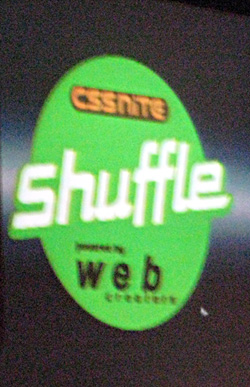
CSS Nite shuffleに行ってきました!
このイベントは、CSSという名前が付いているにも関わらず、CSSだけでなくデザインだとかディレクション的な事もやっちゃおう! といった目的があるそうです。 shuffleだけに。
長谷川泰久さんのこの講演は、CSS Nite in 大阪の時から聞いてみたいと思っていたので、個人的にラッキーでした。
地球環境問題とWeb制作の問題を、からめて話すという進め方が新鮮でした。
アウトプットするという事を特に強調されていたと思うんですけど、僕もそう思います。
やっぱり人間、本を読んだだけじゃあ中々身につきませんよね。
ちなみに、「すごい病院」で検索すると、本当にすごかったです。
Apolloに関しては、これまでは何となく分かったような分からないような感じだったのですけど、この講演で大分理解する事ができました。
Apolloを一言で表すなら、Flashプレーヤーのおばけなんだそうです。 HTMLやPDFもできるFlash、みたいな。
ブラウザを使わずにWebと関わると言えばiTunesが代表だと思うんですけど、あれってOSごとに違う作りらしいんですよね(ソフトウェアに詳しくないんでアレですけど)。
でも、ApolloならFlashやHTML、JavaScriptで開発ができるので、結果的にクロスOSが簡単に実現できるというのも利点だとか。
うーん、なんだかちょっと、楽しそうです。
すみません。 今日までWPFって知りませんでした。
何やらApolloとライバル関係になりそうですけど、こちらは3Dに強いんだとか。 なんだかプレステとセガサターンを彷彿とさせますw
僕個人としては、WPFよりはApolloの方がとっつきやすいかな、と思いました。 3Dは敷居が高いような感じが。
驚いたのは、A BATHING APEがこれまでWebサイトを持っていなかったという事。 そうだったのかー。
このサイトが、普段Webに関わっている立場からするとかなり驚きなつくりで、トップページにはexeをDLするボタンがあるのみ。 それを実行する事で、コンテンツが見られるという仕組み。
Webの常識ではかなり型破りで危険な作りですけど、BAPEのファン層を考えると、その心配は余りないような気もします。
多分、雑誌で見たり友達からの口コミで利用する人が多いんじゃないかなあ。
shuffleは、最初にサプライズコンテンツとして弦楽コンサートがあったり、途中でお客さん同士のコミニュケーションを取りやすくするしかけがあったりと、普段のCSS Niteとはちょっと違った雰囲気でした。 そもそも会場もクラブですしw
次回開催も楽しみです。

CSS Nite LP, Disc 3 -Coder's High-の連動企画、コーディングコンテストが開催中です。
応募すると-Coder's High-の参加費が2.000円引きになる特典付き! 締め切りは今週末22日(日)の24時ジャスト!
しかも今から参加すれば、普段の業務のようにコーダーに仕事が回ってきた時点で納期が直前という、よりリアルな状況で参加できます! もちろん良い意味で。
「えー、でもPSDデータしか公開されてないしー。 私Fireworks使いなのよねー」というあなたも大丈夫。
hxxk.jpの真琴さんが、PNGデータを作成してくれました!
2007-04-08T17:06:26+09:00 でページ内検索するとわかりやすいです。
さて。
色々とあって僕も審査役として参加させて頂いているんですが、ここで僕なりの審査基準を書いておきたいと思います。
こんな感じでしょうか。
ちなみに賞品にある、各審査員ごとのプラスアルファは、「コーディングがしやすくなるグッズ」にしようかなあとか思っています。
皆様のご参加をお待ちしています!
CSS Nite LP3が終了しました!
例によって、ちょっとしたレポートを書きます。 自分用まとめの意味合いが強いので、行ってない人は解りにくいかもです。
つーか長えよ! って言う人用に、短縮版を追記部分に用意しました。
ズドーンと大きいホールに、机と椅子が整然と並んでいる感じでした。 建物の印象も近代的でオサレな感じです。
一つの長机に椅子は二つなので、かなりゆったりと過ごす事ができました。
3つの観点、「真・善・美」に沿って、コーディングの美学を語られました。
「真」は仕様通りかどうか。「善」は、例えばプログラマーも使いやすいソースなど、良心的な事。 そして「美」はインデントの入れ方やコメント、改行位置などとの事でした。
この中で僕が注目したのは、「美」の部分でした。
「美」に関しては、個々人の意識の差が出やすいと思います。 そういった部分で益子さんのご意見を聞けるのは貴重かなーと。
これまでにも、CSSの値やセレクタが長くなってしまった場合に改行する、というのはよく見かける手法でしたが、HTML側のタグを改行してしまう、という考え方は斬新でした。 これを実行するには、改行して良い箇所とそうでない箇所を熟知していなければならないので、「真」の知識も必要とします。
CSSの値も、font-familyプロパティやbackgroundプロパティなど、値が長くなりがちなものは改行するのも益子さん流の特徴みたいです。
最後にあったのが、NerdとGeekの話。
端的に言えばNerdは使えないオタクでGeekは使えるオタク。 みんなでGeekを目指そうよ! という感じ。
その為には「真・善・美」を意識して、自分の仕事に誇りとプロ意識を持つ必要がある、みたいな。
ちょっと話は外れるんですけど、Perlハッカーって言うと「Perlの凄い人」って意味合いですけど、「CSSハッカー」って言うと、どうしても「CSSハック」が意識に出ちゃう気がします。
「CSSの凄い人」って、何て呼べばいいんですかねー。
フィロソフィーです。 哲学です。 なんだか難解そうなタイトルですけど、とても勉強になりました。
Web製作者の価値は、Web業界の価値に左右されるというのが、重要なポイントでした。
簡単に言うと、「サッカー日本代表とセパタクロー日本代表だと、どっちが稼ぎが多いか」みたいな感じでしょうか?
例え同じ日本代表であっても、サッカー業界の方が大きいので、稼ぎも多いはず。 多分。(セパタクラーの皆さんごめんなさい)
で、業界の価値はどのように決まるのかという事を考えると、それは製作物一つ一つのデキ。 つまり製作者一人一人のがんばりだという事です。
転じて、コード(HTMLだけでなく、全てのコード)が悪いとWeb業界の質が悪くなるという事に。
Web標準の正体についても言及されていました。
Web標準の目的とは、良いコードを作る事、ただそれだけ。 それ以上でもそれ以下でも無いとの事。
「これはWeb標準に含まれる」「いやそれは含まれない」という議論はナンセンス。 という意見も。
では、なぜ、正しいコードを書かなければならないのでしょうか? 考えてみよう。という形で終わりになりました。
ちょっと前に、XHTMLを選択する理由という話題がありましたけど、これの回答にもなりそうです。
僕は基本的にエディターを使うヒトなので、ドリーは使わないんです(会社のPCにはインストールすらされていない)。
でも、コードヒントのカスタムとかは参考になりました。 今度自分のエディタでもやってみよう。
ほぼ全工程において、ドリーのデザインビューを使用して進めていました。
これは「どの操作をしたらどういった結果になるか」を熟知しているからこそ、できる事ですよね。 でなければコードとかグチャグチャになるでしょうし。
例によって僕はドリーを殆ど使わないので、逆に新鮮な視点で見る事ができました。
来ました長谷川恭久さん。 ヤスヒサさんのプレゼンはテンポがよくて、グイグイ引き込まれます。 そしてお題はMicroformats。 期待せざるを得ません。
プレゼンは、「Microformatsとは何ぞや?」という所からはじまります。
「マッシュアップ」が最近は普通に聞く単語になっています。 異なるWebサイトからデータを持ってきて合体させちゃったりするアレですね。
それにはAPIを使う訳ですけど、ちょっと敷居が高かったりします。
その点Microformatsは超簡単です。 現在あるタグに属性を追加するだけで利用できます。
APIのような「製作者による大掛かりなコンテンツのマッシュアップ」はできませんけど、「各ユーザ(閲覧者)による細かいデータの抽出」をが行う事ができます。
この辺りの詳しい話は、ヤスヒサさんのサイトで資料が公開されているので、そちらを参考にされた方が、より理解が深まります。
余談ですけど、打ち上げの時に「nowaにはMicroformatsを実装しないの?」というお話を頂きました。
実は今回のプレゼンでかなり面白そうだと思ったので、もう少し調べてみたいと思います(あくまで現段階では個人的な意見であり、今後実装されるかどうかは全くもって別問題です)。
みんながお世話になっている(かも)のAnother HTML-lintのお話です。
点数を気にする余りに逆にアクセシビリティが下がってしまう、という件は、バリデータやlintを使い始めた頃にはありがちですよね。
結構、多くの人が通ってきた道かもしれません。
点数はあくまで目安にして、そもそもの目的を見失わないようにしたいですね。
今度はドリーのコードビューを駆使する、河内さんのLiveコーディングです。
急遽、bAのお二人に挟まれてコーディングをする事になりました。 な、なんてプレッシャーな・・・!
特に勉強になったのは、ナビゲーションなどから全体のサイト規模を想像して作業を進めるという部分。
確かに、全部のデザインが上がってからコーディングがスタートする事ってあんまり無いですよね。 後になってあたふたしない為にも、これは意識したいです。
あとは、背景画像をスライスする時に小さくスライスしすぎると、IEではCPUに負荷がかかるというのは初耳でした。
これは早速、社内に広めたいところです。
本当は3分くらい時間がもらえる予定で、喋る事を考えていたんですけど、時間が押していたのでカットされましたw
賞に選ばれた作品については、平澤さんの記事、浜賞☆コーディングコンテストVol.1|CSS HappyLifeで講評が掲載されています。
僕のBlogでは、惜しくも賞には選ばれなかったけれど「ここが良い!」と思った作品については、今後講評を載せていきたいと思います。
その他打ち上げの時の事などは、nowaに書く予定です(雑記です)。
7月15日、16日は、みんなでアキバへレッツゴウ!
という訳で、Web標準に関連したイベントです。
開催要項を見ると、物凄い数のセッションがあります。 同時進行もあるので、全部に出る事は不可能です。
しかもセッションは登録制な模様。 つまり、受けたい授業を決めないといけないんですね。 選択制の授業みたいで、何だかわくわくしてきますw
ちなみに、参加者には後日、音声データのダウンロードがあるようなので安心です。
チケットの販売は6月1日からです。
6月中旬頃にはセッションの登録が開始されるようなので、人数漏れしないように、公式ページのRSSを登録して、小まめにチェックしておくと良いのではないでしょうか。
多分、またついったー方面でも何かあるんじゃないですかねー。 と無責任な期待をしてみたり。

既にあちらこちらで報告が上がってますけど、ついったー発の眼鏡オフに行ってきました。
このオフはcremaさんのつぶやきが発端で、何故か「眼鏡or伊達眼鏡orサングラスorマッキー眼鏡 な人達でオフをやろう!」という流れに。
「オフ会やろうか?」という段階から1週間経たずに開催されるという、超スピーディーな展開でした。
twitterっていう場的に、それくらい軽いノリの方が「らしい」ような気もしたり?
集合場所は渋谷マークシティの眼鏡屋ZOFF。 安い割りにオサレなフレームを扱っている店です。
Shunさんは露天で売ってるような1000円くらいの伊達眼鏡しか持っていなかったので、ここで新調しました。 猫をイメージソースにしたフレームだとか。
色はもちろん赤。 色々と3倍です。
あと、UK君に訳あってのわTシャツを持っていきました。
実物の写真は彼のBlogでどぞー。


会場は、道玄坂パク森の隣にあるベルギービールの店、Hemel(ヘイメル)でした。
ここがかなり当たり。 大当たりです。 渋谷とは思えないレベルの高さですよ。
料理の味はもちろん、接客もマニュアルに囚われない系で大満足でした。 今度個人的に行こうっと。
2次会はダーツでした。
Shunさんダーツとか人生で初だったんですけど、その割にはかなり楽しめました。 狙いの付け方が全然分からなくて、勘だけで投げてましたけれど。
それにしてもUK君の空気の読めなさは異常。 もうちょっとこう、なんだ、ほら。 年上を立てるという事をだね。
ついったー関連のオフは初参加だったんですけど、かなり軽いノリで集まれていいですね。
今後も面白そうなオフがあったら参加したいです。
そしてcremaさん、かなり突貫で大変な幹事役お疲れ様でした! 楽しかったです。

ブーンがビールの販売を始めたようです。
開催まで1週間ちょいとなったWeb標準の日々ですが、いよいよセッション登録が開始されました。
追記:ここで登録URLを掲載していましたが、事情により削除しました。 アドレスはWeb標準の日々からのメールを参照してください。
それと、会場周辺の簡単な地図も公開されているので、土地勘の無い人は事前にチェックしておくと当日になって慌てなくて済みます。
関係ないですけど、最近はアキバの周りに飲食店増えましたよね。 打ち上げの店には困らなそう。
超長いんでショートカットメニュー作りました。
あと、JavaScriptの素人が書いてます。 あちこち間違ってたらごめんなさい。
Twitter関連でお世話になっているukstudioが、初心者向けJavaScript勉強会を主催してくれたので、モリモリ勉強してきました!
会場は株式会社ノッキングオン様に提供して頂きました。 ありがとうございます!
僕は行ってなかったんですけど、モバイル勉強会の時もお世話になったそうです。
資料公開(補足も必見)
トップバッターのUKは、JavaScriptの基本をざっくりと語ってくれました。
入門書に書いてあるような内容が中心でしたけど、疑問に思った事をすぐに聞けるという環境は良かったです。
赤い髪の人の適切なツッコ・・・補足もありましたし!
変数を定義する時にvarを付けたりと付けなかったりなのは、ちゃんと意味があったらしい。
関数のなかでvarを付けて定義すると、その変数はその関数内でのみ使える変数(ローカル変数)になる。
関数の中でvarを付けずに定義すると、それは関数の外でも使える変数(グローバル変数)になる。
var a = 1;
function hoge () {
a = 2;
}functionの中のaはグローバル変数なので、最初のaに代入された1は上書きされる。
var a = 1;
function(){
var a = 2;
}functionの中のaはローカル変数なので、最初のaに代入された1はそのまま。
ごめん、よくわからなかった!
後半の_tad_さんの説明がフォローしてくれているので、そちらをどぞー。
ノードとは、HTMLで言うところの要素みたいな感じ。
<a href="index.html">Top</a>
この場合、<a>が要素ノード、href="index.html"が属性ノード(属性と値の両方を含めるぽい?)、Topがテキストノードとなる。
もちろん、属性ノードは属性の数によって増える。
IE様は改行(br要素ではなく、単なる改行)もノードとしてしまうらしく、ノードの数がブラウザによって違う、という事態になるとか。
まったくもうこれだからI(ry
YUIを語って貰うならこの人しかいないッ! 紫色の何かをたずさえ来てくれた―――!!! (いや今日は無かったけど)
という訳で、HolyGrailさんが初心者向けに解説をしてくれました。
ちなみに、プレゼン終了直後に資料を公開されていました。 早すぎですw
多分、他のライブラリにも共通する事だと思うんですけど、ライブラリを用意さえすれば、後はそれを使うタイミングなどを指定するだけで良いみたい。
マークアップエンジニア向けに説明すると、CSSファイルのコンポーネント化の感覚に近い物があるかも?(それの是非はここではともかく)
あと、今回の資料のCSS部分は、Holyさんの後輩のマークアップエンジニアさんが担当されたそうです。
後輩さんとは、本当ならこの前お会いできるはずだったんですけど、事情により流れてしまいました。
近い内にお会いしたいと思いまくりです。
makotokagaさんは、少し前から話題になっている、Google Gearsに関する事を喋ってくれました。
・・・んですけど、すみません! ぶっちゃけ僕には難しすぎました!
理解できた事と言えば
という事くらいでした。 ううーん、すみません精進します。
moさんのプレゼンは凄かったです。
何が凄いって、終わった後のマークアッパー・デザイナー達の目の輝きとでもいいますか。
いったい何が彼らをそうさせたのでしょうか。
moさんのプレゼンはJSの使いどころという事で、「JavaScriptの使い道はWebだけじゃないんだよ」という事を語ってくれました。
SBMやtumblrでおなじみのブックマークレット。 これはJavaScriptで作る事ができる。
どうやら割と簡単に作れそうな感じ。
Firefoxの拡張機能を作るには、XUL(ズール)という、XMLベースの言語とJavaScriptを使う。
簡単に言うと、DOMをJavaScriptで操作するように、XULをJavaScriptで操作するんだとか。
これも手を出してみたい・・・!
ActionScriptからJavaScriptを、またその逆を呼び出す事ができる。
リッチなインターフェイスのアプリケーションを作れる!(すみませんここ聞き漏らしました)
これが凄かった! 特にPhotoshopの拡張機能が紹介された瞬間に、マークアッパーとデザイナーは今までの苦労が走馬灯のように流れた事間違いなし。
moさんが今回紹介してくれた拡張機能は、『psdファイルからhtml要素やhead部分など最低限の構成と、素のテキストを吐き出してくれる』という物。
つまり、psdファイルからテキストをコピペする必要が無くなる訳で。
いやもう本当に、プレゼンが終わってから、一斉にみんなが同じ質問をしたのには笑いましたw(公開はしてくれるんですか?みたいな)
JavaScriptで作ったTwitterクライアントを紹介。
多分、見た目部分はCSSなんかを使っているのかな。 その辺り、なんだかAIRとも共通する便利さがあるのかも。
なんだか、Adobe製品のスクリプトには、まだまだ面白く便利にできる余地がある気がします。
エンジニアさん達が余り使わない分野だから(?)余計に未開拓なのかも。
_tad_さんがやってくれたのは、ほぼ真っ白なメモ帳を用意して、ライブに書き込んでいくというliveプレゼン!
いやあこの発想は無かったですわ。
内容は、プログラミングの基礎の基礎、みたいな感じでした。
キーワードは「めどい」。
なにせ「めんどい」とタイプするのすら「めどい」くらい!
プログラムっていうのは、基本的にこんな事を書いていく。 例えば次のコードなら、
if(uk == "20") {
while(n <= 20) {
document.write("hogehoge");
n++;
}
}
もし、ukと文字列20が等しければ(条件を見る)、
nが20になるまで文字列hogehogeを出力する(繰り返す)
となる。 順番にやるっていうのは、上から順に降りてくる事(・・だったはず)。
実はめどくない。
考え方としては、「ナイフは野菜に使うと便利だけど、人に使うのはNG。 じゃあナイフは人に使えないようにしよう」という物。
JavaScriptで考えると、「機能によって、使える場所を制限しておこう」という感じ?
つまり、覚える事は少なくて済む(制限によって区切られた物ごとに覚えれば良い?)
ライブラリとは、図書館のような物。
司書(エンジニア)さんはその本の種類(そのライブラリは何なのか)を知っておけばよくて、本の内容(コードの内容)までを全て熟知しておく必要は無い(知っておくに越した事はないだろうけど)。
また、既に世界各所で使われているので、不具合がおきづらい。
バグがあっても、報告をすれば直してくれる(事が期待できる)。
また、ライブラリのコードは生きた見本である。
まずは実際に使ってみて、動きなどを体験してからコードを読むと、理解が深まる。
CSSのcommon.cssは、ローカル性が強い。
対してJavaScriptのcommon.jsは、グローバル性が強い。 との事。
これは使いまわしがしやすいか否か、という意味。
(まあ、CSSはHTMLによって変わってくるので、結局は文書次第になってしまうと思います)
赤い髪の人、Yoshioriさんのプレゼンは、グリモンに関する事です。
多分GreaseMonkeyだから「猿でもわかる」なんだと思うんですけど、誰もツッコめませんでした。
Yoshioriさんのプレゼンは、また強烈でした。
スターウォーズのライトセイバーをポインター代わりに進行をするんですけど、ご本人のキャラもあいまって、爆笑しながらも理解しやすい内容になりました。
// ==UserScript==
// @name hamashunGreaseMonkey20070714
// @namespace http://www.hamashun.com
// @include http://auth.livedoor.com/*
// @version 1.0
// ==/UserScript==冒頭に書くのは大体こんな感じで、あとはJavaScriptで書いていくだけのよう。
a = 5 + "3";
b = 5 * "3";それぞれ、変数にはどんな値が代入されるのか?
答えはaが53で、bが15。
aは普通にそのまんまなので割愛。
5 * "3"は、数値と文字列は掛け算できないので、いい感じに判断して数値同士として扱ってくれる。
var a = 10/3;ではこれは、どんな値がaに代入されるのか?
答えは3.3333333333333335
他の言語では小数点以下は扱わない事が殆どらしい。
JavaScriptは整数型を持っていないので、このようになるんだとか。
ちなみに、3.3333333333333335に3を掛け算すると、空気を読んで10としてくれる。
var a = new array;
a[1.5] = "foo";
alert[1.5];小数点を解するという事は、配列に小数点以下の数値を指定する事もできる。
alert(2 & 3 == 1);
(この辺りからかなり難しくなってきて、メモったコードも怪しくなってきます)
この結果出力される値は?
答えは「0」
&演算子と==演算子だと==演算子の方が優先されるので、まず 3 == 1 でfalseが返る。
falseは0として扱われるので、 2 & 0 という事になる。
&演算子はビット演算子と言って、ビット(0と1)の世界として比較する。
その結果により、0が出力される。
なお、出力された0はビットの世界の0(つまりfalse)ではなく、 3 == 1 の結果の0である。
他にもいくつかの問題があったんですけど、メモがうまく取れていなかったり、再現ができなかったりで断念しました。
きっと他の誰かが書いてくれるはず・・・!
sendさんのプレゼンは、Firebugについてでした。
コンソールのをちゃんと消さないとだめだよ! って内容でした。
時間がかなり押せ押せだったので、ぜひ、今度また聞いてみたいと思いました。
追記
Firebugの話だけという訳ではありません。 誤解を生むような書き方ですみませんでした。
sendさんがご自身のBlogで記事を公開されています。 ありがとうございます!
ものっそい楽しかったです。 質問しまくってしまいました。
最近、自分の中でJavaScriptとかDOMへの関心が高まってきているのもあって、タイミングも良かったです。
ユーザーCSSを作っていて感じたんですけど、何かを作るのって凄く楽しいです。
まずは何か、超簡単なグリモンかブックマークレットに挑戦してみたいです。
元々、この勉強会はUKが「社内勉強会でJavaScriptについて喋る事になった~」的な事をつぶやいたのがきっかけでした。
「じゃあTwitterでもやろうぜ!」と誰かが言い出して、あれよあれよと言う間に30人もの参加者が集まっていました。
会場探しやら色々な準備やらで大変だったと思うけれど、おかげでとても勉強になりました。 ありがとうUK! お疲れ様!
あ、次回も楽しみにしてるから!
2007-07-12 スキーマトロン(の補足)に追記・及び誤字・ソース(ショートカット効いてない問題)修正
途中からだったので、全ては聞けませんでしたけど難しい内容でした。
現時点では、一般の製作者というよりはマニア向け 。
内容は、W3Cで活動されていた石川さんが、自身が策定に関わった仕様などについて語ってくれるというもの。
将来的にXHTMLは複数のマークアップ言語を一緒に使える(SVGやMathMLとか)という話を中心に、スキーマとかW3C裏話なんかも。
石川さんは「仕様」について深く関わってきた人なので、その辺りを意識しながら読むといいかもです。
最後のオマケには、懇親会でのちょい話もあります。
あと、僕にとって多分に未知の領域なので、間違っている部分もあるかと思います。
誤りを発見されましたら、ご指摘頂けますと嬉しいです。
部屋に入ったと同時に終わったので、他の人のまとめに期待。
『XHTMLならXMLとして扱って欲しい』と言っていた。
なお、メモ用紙とかを用意しながら聞いてたので、一部完全ではないかも。
複合文書には、2種類の方法がある。
一つは、現在の感覚と近い方法で、object要素などで外部リソースを参照するという物。
もう一つは同じXHTMLファイル内に埋め込む事で実現する方法。
これは説明するより例の方がわかりやすいので、XML 複合文書の可能性と課題に載っているXHTML と MathML と SVG の混在例を見るとよい。
ソースを見ると、XHTMLの中に
<math xmlns="http://www.w3.org/1998/Math/MathML"> ~ </math>
<svg:svg xmlns:svg="http://www.w3.org/2000/svg"
width="8cm" height="8cm" viewBox="0 0 100 100"> ~ </svg:svg>
こんな感じの記述がある。 xmlns属性で名前空間を指定する事で、その中に異なる文書を記述している。
前述の方法よりこちらが理想。
ちなみに、この例のDTDを見てみると、超長くて眩暈がする(15.000行を超える! ちなみにXHTML1.0 Transitional は1.200行)。
これはXHTMLとSVGとMathMLのそれぞれの組み合わせを書いているから。
3通りだけでもコレなのに、(他の言語もあわせると?)全部で23通りの組み合わせがある。
『本気でやりたいなら、俺の屍を超えて行け!』との事。
よく「XHTML2はあれが足りない。これが足りない」という声が上がるが、XHTML2は複合文書の土台になるようにしてある。 言うなればプレーン・ピザ。
なので、単体で見てアレコレ考えるのは違う。 また、HTML5と単純に比較するのも、石川さん個人の考えでは「違う」
例えば、XHTMLでのa要素とSVGでのa要素を、複合文書にただ書いただけでは、どちらがどちらかが解らない。
なので、名前空間を指定してやる必要がある。
『名前空間』は、複合文書では必須である。
ちなみに、名前空間を指定しても、DOMとしては持っている。
(複合文書は複数の文書を集めたのではなく、一つの文書内に複数の文書がある、という意味?)
@namespaceで名前空間を指定する必要がある。
XHTMLから属性のみを抜き出して、アドレスバーにペーストする。
OperaではStyleが適用されたりする(これがスクリーンから遠くてよく見えませんでした。 他の方のまとめに期待)。
DTDの拡張は考えない方がよい(マニアの領域)。
編集で使いやすくする程度に。
例えば、DTDを読んで入力補完をしてくれるエディタで、onclick属性なんかが出てくるのがウザイ場合。
スキーマを読み書きできるエディタを使って、該当の箇所を上書きなりで修正する(多分、一時的に行う事だと思います)。
2007-07-18 追記
コメント欄でiwaimさんと石川さんに補足して頂けました。 ありがとうございます!
Web標準の日々終了後の懇親会で、石川さんとiwaimさん達と膝突合せトークをする機会に恵まれました。
何でも現在、石川さんは後任を探しているんだとか(もちろん、いきなり全部を引き継ぐという訳じゃなくて、最初はお手伝いみたいのから)。
石川さんが危惧しているのは、後任が日本人以外になってしまって、日本人とW3Cとの結びつきが益々薄くなってしまう事だそうです。 我こそはと思う方は、石川さんに熱意を伝えてみてはいかがでしょうか。
あ、ただ、世界中から総叩きにあっても大丈夫なくらいの精神力が必要だそうです。
構造と表現が分けられている事が、Web標準の基礎。
と言うと「視覚表現と構造の分離」と思いがちだが、その考え方は聴覚表現や触覚表現でも必要。
例えば、強調を表現するにはCSSで文字色を赤にしたり太字にしたりするが、それだけでは聴覚的や触覚的には強調されていない。(相当する表現は声を大きくするとか、音程を変えるとか、解説を付けるとか? 現段階の機能で可能かどうかは別で)。
音声ブラウザは「ブラウザ」。 スクリーンリーダーはPCの操作など全般を支援する。
つまり、スクリーンリーダーはブラウザソフトでは無い。
最強の呼び声高いスクリーンリーダーはJAWS(ジョーズ)。
ただし価格が高い。
前述の通り、スクリーンリーダーはIEなどのブラウザを通してアクセスする。 よってUAはそのブラウザとなる。
その為にアクセス解析ではシェアが分からず、クライアントに視覚障害者への対応を勧める事に苦労する(具体的な説得材料が一つ減ってしまう)。
アクセシブルでないサイト(ショッピングサイトなど)を使った際には、辻さんはその旨をサイト側に伝える事があるとか。
(これはShunの意見ですが)それが辻さんに限る事だとは思えないし、フォームのアクセシビリティは特に重要なのでは。
スクリーンリーダーという事は通常のPC操作も支援している訳で、例えばテキストを打つ場合も読み上げてくれる(キーを叩く度、変換する度に読み上げる)。
例としてスピーカーの辻さんの「辻」という字を変換すると、「辻斬りの 辻」と読み上げていた。
音声ブラウザではホームページリーダーが。 スクリーンリーダーではPc-TalkerとXPトーカ-が多い。
JAWSは性能はいいけれど、値段もあってかまだまだ一般には普及していない。
(ここでモデレーターの植木さんから補足があって、 「インフォアクシアではPc-Talkerとホームページリーダーの2つをチェック対象としている」との事)
ホームページリーダーでは、見出しやリンク部分を女性の声で読み上げる事で、通常のテキスト(男性)との区別を付きやすくしていた。
支援ソフトの種類によっては、女性の声のままで音程を上げる事で区別を付けてる物もある。
「、」や「。」は、「てん」「まる」と読み上げられていた。
例として上の行だと、「てん やまる はてん てんまると読み上げられていましたまる」となる(「」はどうだったかな・・メモ忘れか、登場しなかったか。 こちらの件はJAWSの読み上げ方にて追記済み)。
前述のJAWSでは、h1要素やh2要素を「見出し1」「見出し2」と読み上げてくれる。
また、リンク部分も「リンク トップ」「リンク ブログ」などと、「リンク:ほげほげ」という形式で読み上げてくれる。
他のスクリーンリーダーではそこまではやってくれないらしく、この辺りが最強たる所以?
支援技術が実際にどのように読み上げるのかを、JAWSで体験する事ができました。
必死にメモを取りましたが、展開が速かったので曖昧な部分が多くあります。 正しくは音声とスライドの公開を待ってください。
Twitterで forestkさんに補足頂きました。 ありがとうございます!
ここで分かる事は、(strong要素や?)del要素を通常のテキストとして読み上げてしまう支援ソフトがある、という事。
つまり、音声系の環境もサポートするならば、他の手段でそれを伝える事を考える必要がある(もちろん正しいHTMLである事を前提に)。
画像置換にdisplay: none; を使用するとスクリーンリーダーで内容を得られなくなるように、視覚表現の為の指定がアクセシビリティを下げてしまう事がある。
また現在の音声ブラウザは、link要素のmedia属性に対応しているとは言いがたく、media="screen,print" などと指定しても読み込んでしまう。
セッション終了後に、点字ブラウザの動作を見せてもらえる事になりました。
本当なら写真を撮ったりしたかったんですが、次のセッションの都合上無理でした。 なので文字だけで説明。
実際に読み上げソフトを常用している人の話を聞けるっていうのは、ものっそい貴重な体験でした。
お恥ずかしながら、スクリーンリーダーと音声ブラウザの違いもこのセッションで知りました。
そういえば、聴覚スタイルシートの話は出ませんでした(質問するのも忘れた・・)。 まあ、media属性の対応もまだ十分で無いのなら、殆どサポートされて無いのかもしれません。
今回のセッションと直接の関係は無いんですけど、前に2ch系のBBSで「AAがあると何が何だか分からなくなる」っていう書き込みを見た事があります。
まあ、2chくらいの規模になると2ちゃんねる”を音声で読み上げてくれるWebブラウザもあるみたいですけれど。
益子さんのセッションは大人気で、当初の予定を変更して、二部屋をブチ抜いて行われる事になりました。
内容はXHTML+CSSのガイドラインを、みんなで作っていこう! というものでした。
スライドを中心に進んでいく形式だったので、セッションを受けていない人も、公開されるスライドを見ればかなり理解できると思います(スライドはもう公開されてるんでしたっけ? 現在探し中です。)
なので、この記事では僕がメモした内容を整理して公開しています。
追記:2007-08-29
文言を修正しました。
今度やるデザイン勉強会は、イラレがあると理解が深まるらしいです。
でも、さすがに値段が値段なので、今回の為に買うというのは難しいと思います。
そんな中に現れた救世主がInkscapeというソフト。 なんでもフリーソフトでありながら、イラレに匹敵する性能があるんだとか。
という訳で、デザイン勉強会本番までに覚えたい最低限の機能を予想して、ピックアップしてみました。
あ、ちなみにスピーカーの方とは何も相談していないので、完全に僕の予想です。
ダウンロードはInkscape 公式サイトからどうぞ。
特につまづく所は無いと思います。
日本語以外の言語をオフにすると、40MBくらい軽くなるので、HDDの容量が気になる方はどうぞ。
とりあえずこれだけ覚えておけば、大体の事はできると思います。 イラレに比べてWindowsっぽいインターフェイスなので、そっちの人は比較的馴染みやすいかも。
なお、各ツールの名前はInkscapeの正式名称とは異なります。 hogehogeツール、って方がイラレと似てて覚えやすいかなと。
イラレをさわった事が無い人がパッと見て分かりづらいのは、パス編集ツール、ペンツール、塗りと線、レイヤ、だと思うんですけど、それは勉強会で解説してくれると思うので、ここでは書きません。
手のひらツールは無いぽい?
現在のアンカーポイントの位置は移動する事はできないぽい? イラレに慣れているとこれはツライ。
最初は拡大率が35%になっているので、数字の「1キー」を押して100%にする。
デフォルトで円ツールなどを使うと塗りのみで線が無いので、左下の「S:なし」(の「なし」の部分)をクリックして、「ストロークの塗り」に並んでいる正方形のアイコンを適当にクリック。
すると色のバーが出てくるので、任意の色を選択する。 線の太さなどは、上部のタブの「ストロークのスタイル」から選択可能
ちょっとややこしい。 イラレかフォトショを使った事が無いと、感覚が掴みづらいかも。
こんな感じでしょうか。
適当にググると、解説サイトも出てくるみたいです。
あと、ノートPCのタッチパッド等を普通のマウスと同じレベルで扱える人でない限り、普通のマウスとマウスパッドを持ってきた方が無難です。
できれば使い慣れているやつがいいのかな。
FrontPage - デザイン勉強会まとめサイト - livedoor Wiki(ウィキ)
Twitter繋がりのまめこが主催するデザイン勉強会に行ってきました。 という訳でまとめです。
この勉強会は、デザイナー向けではなく、デザイナー以外に向けたデザイン勉強会です。
会場は今回も株式会社ノッキングオン様に提供していただきました。 いつもありがとうございます!
なお、まだ資料とか公開されていないセッションもあると思うので、タイトルとか微妙に間違ってるかもしれません。 間違ってたらごめんなさい。
トップバッターは先生もされているcremaさんです。 話の仕方もさすがスムーズで、会場を暖めてくれました。
ちなみにcremaさんは「くれま」さんって読みます。「クリーム」のスペイン語なんだそうです。
さて、cremaさんが話してくれたのは、デザインの4原則に則った内容です。
デザインの4原則とはこれらです。
情報は、グループ分けが肝心。 意味的に近い情報同士は、近くに配置するとよい。
その為には、情報を分析する必要がある。 例として資料に載っていたチラシには、タイトル・製品紹介・申し込み情報・講師紹介、などの情報があった。
まずは、グループ化した要素ごとに間隔をとってみる。
写真と紹介文で一組として、それが複数並ぶようなデザインの場合は、一組ごとに間隔を空ける。
基準線、という存在が重要。 グラフィックソフトで言うところの「ガイド」や「グリッド」。
これに沿ってテキストの端を揃える。 左揃え、中央揃え、右揃え、両端揃えが考えられるが、中央揃えと右揃えは行の開始位置がバラバラになってしまうので、バランスを取るのが難しい。
よって最初は左揃えや両端揃えにするとよい。
また、イラレやInkscapeなどのソフトを使用する際には、数値を過信しすぎてはいけない。
数値上では揃っていても、人間の目と脳がズレていると認識してしまう事がある。
重要な部分とそうでない部分に差を付けて、目立たせる事。
大きくしたり太くしたり色を変えたりする手法が考えられる。 普段何気なく行っている、ヘッダ部分にメインビジュアルを置いたり、見出しのフォントサイズを大きくするのもこれ。
また、「ジャンプ率」という用語がある。
これは見出しと本文などの文字サイズの比率を変える事。 例えば、スポーツ新聞の見出しと本文のような差は「ジャンプ率が高い」と言える。
ジャンプ率が高いと目立ちやすいが、下品な印象を与えやすいので注意が必要。
繰り返しの要素を入れて、リズム感を出す。
通常、同じレベルの見出しは同じ色、同じ文字サイズにするが、これは反復の原則に則っての事である。
ありがちなのが、上から下へ、順番に行う方法。
しかしこれでは、最後にスペースが余ってしまった場合に対応できない。
そこで、上→下→中央、という順番にデザインするとよい。
中央でスペースが余りそうになった場合、ビジュアル要素のサイズを変えるなどで自然な形で対応できる。
(これはWebというよりは、スペースが決まっている紙デザインで特に言える事だと感じました)
キャンバス内に同じ枠を複数並べたい時(4コママンガの枠みたいにしたい時)には、
なお、分割した四角形の内、任意の数をShift+クリックで選択すると、更に分割したり、或いは結合したりもできる。
こうすると、4コママンガではなく普通のマンガのコマ割みたいな事が簡単にできる(文字で読むより、リストの順にやってみた方が解りやすいです)。
「4つの原則」は凄く大事。 これを守るだけで、かなり「デザイン」できる!
デザインもやはり、数をこなさないと自分の物にならない。
という訳で、cremaさんオススメのサイトや本を紹介してくれました。 公開される資料をチェックしてください。
多くの人はプログラマだと認識していたcheebowさん。
実は過去には看板や駅の時刻表を作る仕事をされていたんだとか。 その業界のおっちゃん達にドローソフトを教えていた事もあったらしく、ドローソフトのキモとなる「ベジェ曲線」に特化した話をしてくれました。
N個の制御点から得られるN-1次曲線である。
ってWikipediaに書いてあるけど訳わからないよね!との事。 解りません。
実はベジェ曲線とは、OSのAPIとして用意されている物なんだとか(Winの資料 Macの資料)。
そうなるとエンジニア思考としては、コードの方がラクなんじゃない?→APIでベジェ曲線を描こう! となる人もいるけど(上記の資料にサンプルコードが載っています)、それはやりすぎ。
「点」と、その点から出る「方向線(・―――・―――・ ←こんなの)」で描く曲線の事。
この「点」は「アンカーポイント」。「方向線」は「ハンドル」と呼ばれる(ソフトによって文言は微妙に変わる)。
アンカーポイント(点)とアンカーポイント(点)をつなぐ事で、線ができる。
アンカーポイントに対してハンドル(方向線)を操作する事で、なめらかな曲線が描ける。
・・・・・・とか、ここで読んでも意味不明だと思うので、Inkscapeをインストールして、左のメニューから「ベジェ曲線」を選んで色々やってみるといいと思います。
直線は、クリックのみで描ける。
曲線は、アンカーポイントとハンドルを使って描く。
また、例えばマクドナルドの「m」の字のように折り返す線を書く場合には、クリック→Shift+ドラッグとする(これもソフトによって多少変わる)。
・・・・・・とか、これも読んでも意味不明だと思うので、とりあえずインストールして手を動かすといいと思います。
アンカーポイントの場所は自由!
ハンドルの長さも方向も自由!
「自由」と言われても、どうすればいいのか分からないよね。 これはPerlとかでも同じかもしれない。
だからベストプラクティスとか読んじゃうのかも。 との事。
書きたい絵の、全ての点の場所や長さを最初に考えるのは大変。 なので、まずは「アンカーポイント(点)の場所」と、「ハンドルの水平・垂直」だけを考える。
もちろん、それでは描けない物も出てくるけど、練習の段階として。
なお、プログラマーは「例外」を考えてしまいがちだけれど、ベジェ曲線に関しては考えないで大丈夫。
「これで本当に描けるの?」とか思っても、とりあえず描いてみる。 後から修正するのは簡単。
プログラムを書く時も、人によってフローが違ったりする。
まずはコメントだけを書いていって、やる事を把握して、それからコメントの場所にコードを書いていく人もいれば、
イチからガーっと書いていく人もいる。
ベジェ曲線では最初から完璧を目指すのは大変なので、まずは大まかに描いて、それを修正していく方がオススメ。 彫刻とかもそうなのでは。
トランプのマーク(ダイヤ・ハート・スペード・クローバー)は練習材料に最適。
jpgとかでトランプのマークを用意して、それを読み込んで、ペンツール(ベジェツール)でトレースして(なぞって)練習する。
クローバーは、よく見ると3つの丸と一つの楔形でできている。 実際の業務としてこういった図形を作る場合は、円系ツールと矩形ツールで作った方が効率がよい。
トランプのマークのように、何かを読み込んで、トレースの練習をするとよい。
(ちなみに、このサイトのヘッダにいる動物達もそうやって作りました)
ぶっちゃけると描ける。 絵の曲線に沿って超細かく点を打っていけば、結果的に曲線を描ける。
でも、CPUの負荷が比例して上がっていくので、よくない。
半分だけ描いてコピペ。 それを反転すれば半分の作業量で済む。
ベジェ曲線とは、アンカーポイント(点)とハンドル(方向線)でできている。 それぞれの役割は、アンカーポイントで線を繋いでハンドルで曲線の具合を決める、という物。
最初は、アンカーポイントを打つ場所は(図柄の)線の頂点・折り返しで、ハンドルは水平・垂直に出す(・―――・―――・ ←こういうのが一直線になるように)ようにする。 それで思い通りの物ができなかったら、編集ツールで調整する。
ツールは、とりあえずInkscapeがオススメ。 無料だし。
トランプのマークをトレースして練習する。
主催者であるまめこは、名刺作りを例に一連のフローを話してくれました。 まめこナイト。
後半は大分専門的な内容が入ってきて、結構難しかった。
使ったソフトはイラレとフォトショ。
名刺を作成する最初の流れはこんな感じ。 あくまでまめこの場合なので、こうしなければいけない、という物ではない。
ちなみに、スライドに載っていた原稿に、twitterIDはあったのにlivedoorIDが無かった。 きっと公開の時にはこっそり追加されているはず。
コンセプトを元に連想や妄想を膨らませて、ビジュアル的なアイディアを出していく。
例えば音楽だったら、そのジャンルで使われる楽器や服装や色。
写真やフォントなど。 素材集や無料素材のサイトを探す。
素材サイトの場合、商用利用に制限がある場合が多いので注意。
(特にGIGAなんとかとかで紹介されている海外のサイトとか注意した方がいいと思います)
色は1色、2色、4色があるが、名刺なら4色で。
サイズは91mm×55mm。
紙の種類はマットとかツヤツヤとかあるけど、それもデザインに盛り込むのはもうちょっと成長してからで。 最初は好みでOK。
ちなみに、変形名刺(細長い形とか)にすると印刷屋の料金が跳ね上がる。
ちなみにトンボとは紙を裁断する時の目安となるもの。 由来はそのまんまで、虫のトンボのように見える事から。 トンボは虫の動物(まめこ語録)。
また、ドブや断ち切りと呼ばれる空間を用意しておく。 現在の技術では数百枚を裁断していくとどうしてもズレが生じてしまうので、その誤差を埋める為の物。
サイズは内側が最低3mm、外側は3mm以上あればよい。
これで準備完了。 ここから実際に作っていく。
まずは用意した原稿を流し込む。 住所などのサブ情報は6ptがまめこの流儀。
文字数の関係で入りきらない場合は、改行して調整する。
名前は今回の作例では明朝体を選択。 漢字が分かりづらい場合には読み仮名を用意する。
ロゴの画像要素の上に配置する文字の事。
フォントを選んでテキストを入力し、選択して右クリック。 コンテキストメニューから「アウトラインを作成」。
これでそのテキストは、テキストデータではなくパス(画像)として扱える。 逆にいえば、文字を打ち直す事はできなくなる。
(不安だったら、一度コピペして保険として残しておくといいよね)
パス(画像)になったので、1文字づつ回転させたり大きさや色を変えたり、シャドウを入れたりしていい感じにする。
これでロゴや名前、住所などのパーツができた。
詰めとして、これらをバランスよく配置して調整、細かいデザインを追加していく。
表面を全部コピーしてペーストする。
そこからいらない物を削除したり、色を変える。 空間が空いたら、何か文言とか入れる。
ロゴは表だけでいいので、Webサービスで使っているアイコンを入れたりしてもよい。
これらをチェックした上で、データとキャプチャ(印刷屋の人が見る確認用画像)を用意する。
表面と裏面は、それぞれ別のファイルにする。
CMYKのチェックは、全てを選択して上部メニューからフィルタ→カラー→CMYKに変換 で行う。
テキストをアウトライン化したら、もうテキストを編集できないので、別名で保存しておくとよい。
保存の際のバージョンは余り気にする必要は無い。 自分のバージョンに対応できる印刷屋を探すようにする。
なお、まめこオススメの印刷屋さんが資料に載っているはずなので、公開されたらチェックするといいと思います。
色んなセミナーなどでも講演されているガクさん。 まめこの熱烈ラブコールに答えてトリを飾ってくれました。
ガクさんはデザイナーでは無く、また今回の内容もデザインとは少し離れた物でした。 しかし、主催まめこがその考え方に非常に共感する所があったようで、拝み倒されて(?)の講演となったようです。
まめこは過去に「人とのコミュニケーションもデザイン」と言っていました。
これは僕の主観なのですが、「デザインとは、目的や問題を解決するための手段」と考えるなら、こういったアプローチもまたアリかな、と思いました(プロダクトデザインで見かける考え方かも? 雑誌Penとか)。 参加者の意識とはズレがあったかもしれませんが。
その辺を念頭に置いて、このセッションのまとめを書きました。
2000年頃のWebは、リンクでサイト同士が繋がっている程度だった。
それが2003年、2004年と年を重ねていくに連れて、企業が戦略的にWebを使用するようになった。
現在は様々なサイトが繋がっているだけでなく、ユーザー同士も繋がっている(口コミの効果)。
また閲覧する為の媒体(ケータイとかPSPとか)も広がりを見せている。
昔は買い物に行くとしたら、消費者は小売店舗に出かけていた。 しかし、最近はネットを通して企業から直販で買う事も可能になっている。
つまり、昔は企業にとって顧客とはあくまで小売店舗であり、消費者は直接的にお金を落としてくれる存在では無かった。 最近はそれが変わってきている、という事。
(企業が消費者を「顧客」と呼ぶ場合、その意識がある。 「消費者」と呼ぶ場合には、そういった意識が低い。 または無いと考えられる)
販売者と消費者が取引(やりとり)する場合、大切なのはマニュアル以外の部分である。
例として分かりやすいのは、地元の馴染みの八百屋や魚屋のイメージ。
こんな感じ。
そういった事を意識している仕事は他にもあって、新幹線パーサーやキャバクラ、コールセンターやメイドさん・執事などがそれにあたる。
共通するのは、1対多の接し方ではなく、1対1の接し方であるという事。
(この辺り、いわゆるホスピタリティにも通じる話かな、と思いました)
それをWebにあてはめてみると、PCの画面というのは、多くは一人で見る。
であるならば、WebにもOne to Oneマーケティングの方法が使えるのではないか。
キーワードとなるのは、4C。
簡単に言うとこう。
例えば、プロダクトデザインでは美しさ、見易さ、扱いやすさの3つが重要としたら、Webデザインでは配色、配置、ユーザビリティの3つがそれにあたる。
ベースカラー、サブカラー、アクセントカラーの割合は、70:25:5の割合が定番。
もし色を足したい場合には、最も多い割合を半分の35%にする。
名刺を貰ったら、相手より一秒でも早く上に持ち上げる。
この辺りから、上司にご馳走してもらった時のマナーやメールの書き方を間違うと職を失いかねないなど、マナーについての話になったんですが、これはさすがに蛇足だったかな、と感じました。
なんとなく、(マナーの話をするのは)ガクさんの本意では無いような気もしました。 あくまで予想ですが。
デザインって、なんとなく「才能」とか「神が降りてきた」とか、天性の物が必要とされるイメージがありますけど、必ずしもそうでは無いんですよね。
理屈を学んで経験を積めば、ある程度のデザインはできるんだと思います。 ビジュアルデザインって言うか、絵を描いたりはまた違いますけど。
今回のセッションでも、「4つの原則」や「ベジェ曲線とは」など、理論的な説明が多くて解りやすかったです。
ビジュアル的な要素では「ごにょごにょして」という説明もありましたけどw まあそこは感性に基づく部分なのかな。
今回の勉強会を通して、デザインに関する興味が深まりました。
IAとかUIとかは(色の使い方とかに比べて)マークアッパーにも近い分野だと思うので、そういった方面で積極的に勉強したいです。
おかげさまで勉強会のまとめ記事が人気です。
知り合いからもまとめ方を知りたいと言われたので、hamashunのやり方を書いてみます。
ノートPCの使用が前提になっています(ある程度のタイプ速度が出せないと手書きの方がいいかも)。
「くだしあ」とか「でうs」とか、その程度の誤字は無視します。 あくまでメモなので、読み返した時に記憶を蘇らせるキーにする事が重要です。
あんまりにもひどい誤字は、スピーカーさんの喋りが一息ついた時に直します。 喋っている間はタイプし続けた方がいいと思います。
スピーカーさんの話し方やスライドの雰囲気から察して、いわゆる大見出し的な発言は目立つようにします。 頭に■とか付けるだけでも大分違います。
僕が使っているez-htmlというエディタは、txtファイルでも色指定を設定できるので、視覚的に区別しやすいです。
■メモの取り方その1 ◎メモの取り方その1 ■□メモの取り方その1□■
インデント無しで書くのは、中見出し的な言葉にします。 その見出しについての内容はインデントを一つ入れて書きます。
その内容から更に派生した内容がある場合には、更にインデントを入れます。 その繰り返しです。
と、文字で書いても解りづらいと思いますので、例をどうぞ。
■□マークアップのフロー□■ 素のテキストをマークアップする その文書で最もレベルの高い見出しをh1で トップページならタイトル 例えばBlogの個別記事ページなら記事タイトル その他もマークアップしていく divはまだ使わない 今はデザインの事は考えない divでラップする ただし文書的に不自然にならないように デザインを優先して、見出しと段落を分離とかダメじゃね?
セッションの最中に参加者から突っ込みが入ったり、自分なりの解釈をメモする事があると思います。
後になって見返してからそれがスピーカーさんの発言では無い事が解るように、行頭に目印を付けておきます。
スピーカーさんの補足的発言に使ってもいいと思います。
今回は、#をスピーカーの補足、$を参加者の突っ込み、%を自分が思った事、としました。
■□マークアップのフロー□■ 素のテキストをマークアップする その文書で最もレベルの高い見出しをh1で トップページならタイトル 例えばBlogの個別記事ページなら記事タイトル %SEO効果もありそうやね その他もマークアップしていく divはまだ使わない 今はデザインの事は考えない #考えると文書中心のマークアップに雑念が入るw %雑念てw divでラップする ただし文書的に不自然にならないように デザインを優先して、見出しと段落を分離とかダメじゃね? $divで分離されていても、同じclassを付ければよいのでは?(○○さん #NGでは無いけど一般的では無いと思う %classよりも更にdivでラップするとか。 いやそれもうざいか
ただ、これは意識しててもいざタイピングしていると混同しがちなので、『スピーカーの発言とそれ以外』を最低限分けられればいいと思います。
まとめ記事の対象を決めます。
完全に自分用、勉強会に参加した人向け、勉強会に参加してない人にも解るように、の3段階があると思います。 当然、後になる程作業的には大変になります。
僕は『勉強会に参加した人向け』で書く事が多いです。 なので、ここでは主にその解説です。
参加していない人にも解りやすく書くには、ソースや図版をふんだんに盛り込む必要があるのでは。
スピーカーさんも人間なので、スライドが進んでから「あ、まだ喋ってない事があった」とページを戻して喋る事があります。
その間にメモが進んでしまっていると順番がゴチャゴチャになってしまうので、それを整理して順番を正しくします。
記事中に自分の意見はあまり混ぜません。 内容を中心に書いていきます。
自分の文章は補足的に持ちいる以外は、最後か最初に書きます。 逐一感想を書いていくと、かなり文章量が増えてしまって読む方も大変です。
なんだかんだ言っても、これが一番大事だと思います。 時間が経てば経つほど、記憶は薄れていきますよね。
打ち上げなどで家に着くのが深夜という事もあると思いますが、メモをざっと読み返しておくだけでも理解度が変わってくると思います。
記事を公開した後に、スピーカーさんが資料を公開する事はよくあります。
そうすると資料へのリンクを追加すると思うんですが、記事の冒頭にその旨を追記しておくと、フィードを読んでいる人に優しいです。
サンプル中のテキストは、あくまでサンプルです。
先日のデザイン勉強会の時のメモを公開します。 資料を公開されていないガクさんのセッション部分は削除しましたが、その他の部分は全てそのままです。
見て貰うと分かるんですけど、ここまで偉そうにアレコレ語ってるわりに実際のメモはかなり乱雑です。 ま、まあ、ヘタに形式を守ろうとして進行に付いていけないよりはいいと思うんです。
先月の事になってしまいましたが、Webアクセシビリティ ~標準準拠でアクセシブルなサイトを構築/管理するための考え方と実践~の出版記念セミナーに行ってきました。 という訳で遅まきながらまとめです。
6章~8章の翻訳をされた梅垣さんは、「アクセシブルなコンテンツ、ナビゲーション、フォーム」という内容でした。
実装寄りでアクセシビリティを考える時は、HTML、CSS、JSと、別々で考える必要がある、との事でした。
資料へのリンク
原著を書いたJim Thatcherは、情報科学を専門とする博士で、IBMスクリーンリーダーを作った人。 だからなのか、視覚障碍者やスクリーンリーダーを強く意識した内容になっている。
なお、便宜上この記事では音声支援技術をスクリーンリーダーと呼んでいます。
代替テキスト、と聞くとイコールalt属性を連想しがちだが、それだけに限った事ではない(alt属性は代替テキストの内の一つ)。 代替テキストとは、(例えば)画像の代替となるテキストの事(そのまんまだけど)。 つまり、代替になればalt属性に限らないという事。
これはlongdesc属性や画像(など代替テキストを必要とするコンテンツ)の近くに記述するテキストが挙げられる。
こういう例を出すと、「どれがベストか?」という話に終始しがちですが、僕個人としてはその考え方自体が既にベストでは無いと思います。
その情報の種類や対象ユーザーに合わせて、毎回最適な選択をする事がベストなのではないでしょうか。
対談などで、音声ファイルを配布する場合には書き起こしテキストも提供する。 これには重要な音響的手がかりも記述する(例えば「ここで大きな拍手!」とか)。
(そういえば、「辻ちゃん・ウエちゃんのアクセシビリティPodcast」でも提供されていますね)
色のみの情報にしない(「赤いテキストが最新です」だと、色覚に障碍のある人が分からない可能性)。
また、コントラストを十分に取る事も重要。 カラー・コントラスト・アナライザー 2.0 日本語版が参考になります。
アクセシビリティーの世界では、データテーブルとレイアウトテーブルの2種類に分類している。
スクリーンリーダーの読み上げ順に気をつける。 また、th要素やthead要素などは使用せず、table要素、tr要素、td要素のみを使用する。
見出しは必須。 1行目や1列目に記述する(普通は自然にそうするけど)。 昔のスクリーンリーダーは1列目や1行目を強制的に見出しとしていたので、その為。
その見出しがどの方向の見出しかを示すにはscope属性を使用する。 参考:テーブルとアクセシビリティ -- ごく簡単なHTMLの説明
複雑な構造のテーブルにはheaders属性とid属性を使用する。 参考:テーブルとアクセシビリティ -- ごく簡単なHTMLの説明
ただし、日本のスクリーンリーダーは余り対応していない(ホームページリーダーは対応しているらしい)。
視覚障碍者が複雑な表の内容を理解するのは難しい。 なので、1つの複雑な表にまとめるよりは、シンプルな2つの表に分割できないかなどの対応も考えるべき。
フリッカーと呼ばれる現象(写真サイトではない)。 Flashゲームなどを作る際には留意する。
JAWSは各hn要素にジャンプできる機能がある(きちんとしたマークアップをすれば、それだけで便利になる)。
JAWSとホームページリーダーは、ナビゲーションスキップ機能がある(何の事かよく解りませんでした。 連続するリンクをスキップできるという事?)
音声リーダーを使用するユーザーは、tabキーでリンク部分のみを選択してブラウジングする事がある。 リンクテキストが「ここをクリック」などであると、何の事か解らない(これはSEO的にもよくないと言われていますね)。
framesetのぺーじではたいとるぞくせいをつかう。 各ふれーむには、head要素にたいとるぞくせい。
クライアントサイドの画像を使う。 サーバーサイドの画像を使う場合には代替リンクが必要。 area要素にはalt属性が必須。
labelは明示的に付ける。 label付けが無くてもスクリーンリーダーがある程度推測してくれるが、これに依存しないように。
フォームのマークアップにテーブルを使う事はよくある。 スクリーンリーダーは、テーブルモードとフォームモードを両立できないが、labelを正しく付ければ読み上げる事ができる。
しかし、idはUniqなのでlabelが複数ある場合には対応できない(これがよく解らなかったんですが、資料を見ると、左と上に二つあるthの事?)。
fieldset要素とlegend要素でフォームをグループ化する事ができるが、日本のスクリーンリーダーはlegend要素に対応していない。
フォームの設計段階の話だが、聴覚障碍者は電話番号の入力を求められても躊躇する。 それ以外の連絡手段が必要である。
仕様通りに作ったとしても、UA側の実装が追いついていないのでアクセシブルにならない。 製作者はこの問題に対して選択が求められる。
一つは仕様を重視して特に対処はしない。 もう一つは情報が正しく伝わる事を重視して、冗長な表現やバッドノウハウの使用も検討する。 或いは、その中間を取る。
前回の記事同様、Webアクセシビリティ ~標準準拠でアクセシブルなサイトを構築/管理するための考え方と実践~の出版記念セミナーのまとめです。
11章と12章を翻訳されたのはインフォアクシア代表の植木さんです。 内容はPDFとFlashのアクセシビリティについてです。
なお、便宜上この記事では音声支援技術をスクリーンリーダーと呼んでいます。
資料へのリンク
FlashやPDFを取り巻く環境はコンテンツ、オーサリングツール、UAの3つに分けられる。 そしてそれぞれに対応するのがWCAG、ATAG、UAAGの3つのガイドライン(ちなみに作っているのはW3C)。
コンテンツは仕様とWCAGに準拠し、オーサリングツールは仕様通りに生成し、UAはコンテンツを忠実に変換して読み上げる必要がある。
これらが正しく動作して、はじめてアクセシブルになる。
コンテンツとオーサリングツールに比べて、UAの実装が遅れている。 更に日本で大きなシェアを持つホームページリーダーは、VistaとIE7はサポートしないと言っている。
FlashやPDFも、オーサリングツール側ではアクセシブルにする手段が用意されているが、やはりUA側がネックになっている。
12章。 原著はAndrew Kirkpatrick。
Andrewはアドビ全製品のアクセシビリティ統括責任者。 以前は公共放送の字幕や副音声に関わっていた。
過去には、PDFはスクリーンリーダーでは読む事ができなかった。 また、キーボードでの操作も難しかった。
読み上げに対応した後も、セキュリティを設定するとアクセシビリティが犠牲になったりしていた。
しかし、バージョンを重ねるごとにアクセシビリティも向上してきている。
現在ではタグを埋め込む事で、HTMLに近い読み上げが可能(日本ではFocusTalkが対応)。
Word文書を元にPDFファイルを作成する流れを解説。 Wordは2007との事。
InDesignから変換する事もできるが、タグ付けなどの面で厳しい。 要素名を自由に設定できるので、逆に厄介。
詳細チェックはProfessional版を使うとよい。
アドバンスド→アクセシビリティ→完全チェック を選択。 詳細なエラーやその修正方法が表示される。 画像の代替テキストを忘れていた場合など、エラーテキストをクリックすると対象の画像を示してくれるので親切。
たまに関係のないエラーが出る事もあるので注意。
各種設定を変更する事で、リーダーをアクセシブルにできる。
11章。 原書はBob ReganとAndrew Kirkpatrick。
BobはFlashのアクセシビリティで有名な人だとか。
スクリーンリーダーで読む事ができなかったり、一度Flashにフォーカスするとそこから抜け出せなくなったりしていた(いわゆるフォーカストラップ)。
現在ではFlash(オーサリングツールの方)にアクセシビリティパネルが搭載されている。 これで代替テキストを割り当てたり、フォーカスの順序(tabindexみたいな)を指定できる。
CS3では動画に字幕を付ける事も容易。 また、プレイヤー側でフォーカストラップは解決済みである。
書籍の388ページ以降に、詳しい解説が載っています。
下記に、セミナーで解説された内容を記述します。
アクセシビリティパネルの名前フィールドに、alt属性のように記述する。 説明フィールドは使わない方が無難との事。
等価テキストが不要な場合は、「オブジェクトをアクセス可能にする」のチェックを外す。 これにより「意味を持たない画像」のような扱いになる。
全体の構成を説明する。 どんな画面で、どんな情報で、どんな機能なのか。 概略ページへのリンクを設置してもよい。
HTMLページの一部にFlashのコンテンツを設置する場合には、Flashと連動する動的なテキストで現在の状況を知らせる。
(感覚的に解りづらいんですが、動的なコンテンツには、その時の状況を知らせるテキストを動的に出力する必要がある、という事だと思います)
Flash CS3では、簡単に字幕を付ける機能が追加された。
字幕部分はシンプルなXMLファイルになっていて、表示されるテキストやその文字列が表示されるタイムラインなどが記述されている。
前回、前々回の記事同様、Webアクセシビリティ ~標準準拠でアクセシブルなサイトを構築/管理するための考え方と実践~の出版記念セミナーのまとめです。
10章の翻訳をされたのは中村精親さんですが、セミナーでは渡辺さんが話をしてくれました。 内容はアクセシブルなJavaScriptについてです。
なお、便宜上この記事では音声支援技術をスクリーンリーダーと呼んでいます。
資料へのリンク
JavaScriptは、アクセシビリティを妨げる使われ方が多かった。 例えば、右クリック禁止やポップアップ・ウィンドウなど。
また、アクセシブルでないスクリプトにより、JavaScriptをオフにすると利用できなくなってしまうコンテンツが(現在でも)ある。
原著を書いたのはChristian Heilmann。 ChristianはWaSPのDOMスクリプティング・タスク・フォースのメンバー。
Christianは、でしゃばらないJavaScriptがよいと言う。 JavaScriptが無い環境でも得られる情報は同じで、JavaScriptが利用できる環境では更にリッチな体験ができる、というように。
(この辺、Webデザインで言うところのMOSeを連想させますね。 アクセシビリティ関係ないですけど)
HTMLが構造、CSSが表現であるなら、JavaScriptは振る舞いであると言える。
これは、書籍から離れた内容。 GoogleのiGoogleとGoogleドキュメントのアクセシビリティについて。
なお、この調査は渡辺さんの生徒さんによるものだそうです。
渡辺研究室の2007年度卒業研究「JavaScriptを利用した動的なWebのアクセシビリティ」(松田理沙)から,GoogleのRIAのアクセシビリティ問題のケーススタディを紹介.
との事。(資料11ページより)
(セミナーでは悪い点ばかりが取り上げられていましたが、良い点もあったのでしょうか? 気になるところです)
ホームページリーダーを使用すると、キーボードで操作できない部分がある。 これらは内容を持たない要素と背景画像でコーディングされているので、HTML的には意味の無い存在という扱い。
他にも、Googleドキュメントにある「新規作成」というタブをクリックすると「リンクではありません」と読み上げられる(div要素やspan要素でマークアップしてあるため)。
Webアプリケーションのショートカットキーと、スクリーンリーダーのショートカットキーが競合してしまう事がある。 これは本質的な問題である。
Googleドキュメントでは、ドロップダウンメニューを開くとHTMLの最後にソースが追加される。 その為、スクリーンリーダーでは開いた時には読み上げられない。
例えば、nowaの管理画面では自動的に新着記事を表示しますが、スクリーンリーダーでは更新がなされた事を知る術がない。
WAI-ARIAのlive属性はこの問題を解決できるかもしれない。
(WAI-ARIAについては、梅垣さんの(今回のセミナーとは関係の無い)資料Ajaxアクセシビリティ~リッチ・インターネット・アプリケーションのゆくえ~が解りやすいかも)
アクセシビリティ業界(?)では、JavaScriptは悪役にされがちな気がします。
hamashun個人としては、「全てのWebサイトはアクセシブルなJavaScriptを採用すべき」という必要は無いと思います。
伝えたい情報が伝えたい相手に正しい形で伝わる事が大事なのであって、HTMLやCSSやJavaScriptなどの技術はその手段であるべきだと考えます(ここで言う情報とはテキストのみならず、デザインや操作感も含みます (いわゆるUser Experienceと言えるかも))。
CSS Nite in Ginza, Vol.23に行ってきました。 今回のゲストはあの大藤幹さん。 大藤さんの名著CSSプロフェッショナル・スタイルは、コーディングの勉強を始めたばっかりの頃に買って物凄く役に立った本だった事もあって、かなり期待していました。
19時開演なので18時30分に到着したんですが、既に座席は満員でした。 さすがに凄い人気です。
大藤さんは雑誌Web Designingに『CSS Analysis』という連載をしていて、その内容は世界のWebサイトを取りあげて色んなテクニックを紹介するという物。
今回のテーマはそれの特別版みたいな感じで、『CSS Analysis Live!』でした。
なお、内容はあくまで解析したサイトの結果であり、それが正しいとか、或いは大藤さんの意見である、という訳では必ずしもないようでした。
CSSネタは成熟した感があるのでは。 ブラウザごとの特徴や対策や組み方のTipsなど、大抵の情報は出揃ってしまった。
(hamashun注:以前書いたんですけど、僕も同じような事を感じていました)
CSSハックを全く使っていないサイトを取り上げてから、1年経っている。 しかしハックを使わないサイトは使っているサイトにあらゆる点で勝っている訳ではなく、例えばブラウザによる若干の差異などのデメリットが存在する。
画像置換の問題が顕著(後述)。
連載当初は英語圏が100%だったが、最近ではドイツ、ブラジル、ルーマニア、チェコ、フランス、イタリアなど多岐に渡っている。
ちなみに取り上げる際は言語は考慮していなく、単にソースコードを見て決めているとの事。
昔は英語圏がNo,1だったが、最近はそうでもなくなってきている。 ドイツは追いつき追い越している印象。 そういえば思い返すと、2003年のW3Cサイトのリニューアルコンテストで優勝したのはドイツの人だった。
日本も結構イケてる。
画像置換そのものが悪という風潮で、使われない時期があった。 しかし、最近は普通に使われている。
その手法も、以前は古いブラウザに対応する為にtext-indent: -9999px;などとしていたが、最近は古いブラウザは無視したコードが増えている。 これらは若い製作者に多い傾向な模様。
英語圏では切り捨て傾向にある。 ドイツやオーストリアでは、IE5.0、IE5.5なども対応している事が多い。
(hamashun注:まあ、この辺はその国ごとのビジネス的、リテラシ的な事情にもよりそうですし、一概に優劣は決められないのではと思います)
一時期、非常に細かく分けているサイトがあったが、最近はかなりシンプルな分け方が多い。 例として紹介された分け方で印象に残ったのは、いわゆるLiteboxなどのライブラリ用CSSを別ファイルに分けている事だった(弊社だと開発しちゃう事もあるので同じファイルに記述する事も)。
また、ブラウザの振り分けにはコンディショナルコメントを使っているサイトが多い(hamashun注:スターハックが減った理由も恐らくここにあるのでは)。
最近は見かけない(!)。 連載で取り上げたサイトでは、英語圏以外では1年前くらいからゼロ件。 ただしこれは、一括してリセットしていないという意味で、marginとpaddingだけはリセットしたり、必要な箇所だけでリセットしているサイトはあるとの事。
でも、本当に全くリセットしていないサイトもあって、そのサイトはブラウザによって若干の表示差異はあるとの事。
(hamashun注:個人的にはこれには結構驚きました。 現状でmarginとpaddingのリセットをしないメリットはあるんでしょうか。
なお、この記事の最初にも書きましたが、この講演はあくまで事例を紹介する物であり、それが必ずしも優れているという訳ではないので注意してください)
ヘッダー部分を大きくとって、そこに大きな画像を配置するサイトが増えた。 これによって文字サイズを極端に変更してもサイトのイメージが損なわれない。
3000pxとかの大きな画像を使ったサイトも増えてきた。
(hamashun注:nowaのヘッダ画像も、リキッドレイアウトに対応するために大きな物が多いです。 2000pxとか。 max-widthプロパティと合わせて大きなヘッダ画像を使う方法がわかりやすいのでは)
2回取り上げた。 国はイギリスとアメリカ。 最近は余り見かけない。
これは_blankによる別窓問題と似た問題を引き起こす可能性があって、便利だと思う人もいれば迷惑に思う人もいるかもしれない。
追加修正などのたびに足せば足すほど、または(ファイルを)分ければ分けるほど問題が増えるのではないか。 例えば、
これらによって問題が発生する可能性がある。
ドイツのコーディングはシンプルでキレイらしい。 余計な事はせず、見通しのいいCSS.
キレイなソースなどと聞くと「それが何の得になるの?」と言う人がいるが、そういう人はコーディング自体が目的になってしまっている。
コーディングとはあくまで目的を達成するための手段であり、短くキレイに書いておけば、その後の作業もラクになる。
(hamashun注:ここがちょっとピンとこない人もいるかもしれませんが、つまりコーディングが目的になっているというのはその場のコーディングを終わらせる事が目的になっていて、運用を考えていない状態なのではと思います。
自分の書いたコードを半年ぶりに編集する事を考えたら、キレイなコードの方がいいですよね)
連載でとりあげた最近のサイトは、結構バラバラ。 でも読みづらくはない。 プロパティは降順よりは数が読みやすさに影響するようだ。
また、重要なプロパティを上の方に持ってくるサイトもあった。
ファイル分割の件について、森田さんご本人から言及を頂きました。
securecat's exblog : Re: CSS Nite in Ginza, Vol.23のまとめ
情報に翻弄されない事が大事。
久しぶりにガチなCSSネタを聞けて楽しかったです。 業務に使えそうな部分もありました。
お会いするまではなんとなくもっと固い感じの方なのかと思っていたんですが、全然そんな事はなくて打ち上げでも気さくで優しい方でした。
livedoor Blogの第4世代テンプレートがhAtomに対応したりして、最近社内でにわかにmicroformatsが盛り上がっています。
そこで制作グループ(デザイナとマークアッパ)の定例ミーティングの時に、社内勉強会を行いました。
参加者は制作グループに留まらず、ディレクターやエンジニアの人達も聞きにきてくれました。
という訳で資料を公開します。
勉強会は前後半に分かれていて、僕の担当はざっくりしたmicroformatsの説明でした。
できるだけ解りやすく伝えようと思ってこんな書き方にしてみたんですけど、逆に解りにくくなっていないか微妙に不安です。
社内勉強会では質問タイムも多めにとっていたので、結構伝わっていたんじゃないかなと思います。
ミツエーリンクスで行われた『マイクロフォーマット』出版記念セミナーに行ってきました。 今度出版されるマイクロフォーマット本の著者であるJohn Allsopp氏を迎えてのセミナーです。
内容は、第一部が木達さんによるマイクロフォーマットの概要的な話、第二部が木達さんとJohn Allsopp氏の対談でした。
会場は西新宿にあるミツエーリンクスの社内セミナールームでした。
会社の後ろの席の人と「多分いるんじゃね」と言ってたんですけど、思ったとおりネコゼさんとかforestkの人とかがいました。
第一部の内容は、個人的には大体理解している事だったので、よい復習になりました。 いくつか気になったポイントをピックアップします。
VoteLinksはシンプルなマイクロフォーマットの一つで、ぼーとりんくす と発音します。
リンク先に対して賛成か反対か、はたまた意見を保留するかを示す事ができるマイクロフォーマットです。
これをlivedoorクリップやはてブなんかが採用したら面白いんじゃないかなと思いました。 何かの議論の時に賛成派の意見だけを取り出したりとか、その人のコメントのネガティブ率とポジティブ率とかも簡単に出せそうです。
参考リンク:vote-links-ja - Microformats
Firefox3では、機能としての対応は見送られたもののAPIレベルでは実装されているとの事。 つまり、拡張機能とかで今後面白いものがどんどん出てくるかもしれない。
現在開発中のIE8では、hAtomに「よく似た」WebSliceという機能があるとの事。 あーあーまた独自規格かよーと思わなくもないです。
John Allsopp氏的には、「一般の人にまで普及するならそれはそれであり」というような考えのよう。 まあそう言われると、一見遠回りなようで(将来的に規格を統一する事を考えても)結局は早いのかもしれないですね。
John Allsopp氏が楽観視ともとれるような考え方をしていた事を少し不思議に思ったので、両者のコードを見比べてみました。
hatom-examples - Microformatsより引用<body> <div id="wrap"> <div class="hfeed" id="content"> ... <div class="hentry entry" id="post-60"> <h3 class="entry-title"> <a href="http://www.microformats.org/blog/..." rel="bookmark" title="...">Wiki Attack</a> </h3> <div class="entry-content"> <p>We had a bit of trouble with ...</p> <p>We’ve restored the wiki and ...</p> <p>If anyone is working to combat said spammers ...</p> </div> 以下省略
IE8 Beta 1でWebSliceを使う方法 - builder by ZDNet Japanより引用<div class="hslice" id="webslice"> <p class="entry-title"> MSN.com Slideshow </p> <div class="entry-content"> Latest content ... </div> </div>
必要な記述で異なるのはルート要素のみで、タイトルと内容には両者共通のclass名を使用するようです。 つまり、両立は容易です。 それなら尚更hAtom使えよと。
このままIE8がリリースされた場合には、hAtomに対応する場合にひと手間加えてWebSliceにも対応する、というやり方になりそうです。 ああ面倒くさい。
しかし、個人的にはWebSliceのためのid属性には納得いかないです。 「2箇所以上指定されるとめんどくね?」→「じゃあidも指定させちゃおうぜ」とかそんな理由だったりして。
なお、hAtomはドラフト段階ですしWebSliceもIE8がベータの段階なので、今後何か動きがあるかもしれません。
マイクロフォーマットとアクセシビリティの話になると必ずと言っていい程に取り上げられるのが、abbrデザインパターンです。 これは、本来は略語を示すためのabbr要素を使って、日時を意味づけるというマイクロフォーマットです。
つまり、abbr要素は略語のはずなのに、その内容には日時が記述される事になります。
これで困るのが、音声リーダを使用しているユーザです。 音声リーダが略語として読み上げると、ユーザが混乱してしまう恐れがあるという問題。
文脈に注意すれば上手い事ごまかす事はできるかもしれませんが…まあそういう問題じゃないですよね。 span要素を使っておけば余計なトラブルは起きなかったのではないかなとも思います。
第二部は、「非常に早口、かつ難しい言い回しをする」John Allsopp氏と、木達さんの対談です。 木達さんは通訳も兼ねているので、かなり忙しそうでした。
補足:開発者は「ブラウザがネイティブ対応してないし、マイクロフォーマットの対応はもう少し見送ろう」と思い、ブラウザベンタは「まだあんまり使われていないからネイティブ対応の必要はないな」と思うジレンマについて。
参考リンク:ヤフー、「SearchMonkey」を一般公開 - 開発者のためのオープンサーチプラットフォーム :: SEM R
個人的にはこれ、興味を惹かれました。
Leveraging the Data Webを眺めた感じだと、オレオレマイクロフォーマットではなくて既存の規格でOKみたいな?
補足:これらの問題が解決できれば、もっと広まりやすいのでは? という意図。
マイクロフォーマットはメタデータである。 コンテンツとはレイヤが違う。 これは言葉の違いを乗り越えられる可能性を持っている。
ここで「いわゆるSNSなどでの友人関係をXFNで表すなら、どの値が適してると思いますか?」という感じの質問をしたんですが、これが解りづらい言い方をしてしまったせいでJohn氏にうまく伝わりませんでした。 あまつさえ貴重な質疑応答の時間を消費してしまい…申し訳ないです><
というか、今Twitterを見たらrel="contact"がついてた! それでいいんじゃないのか!? うわああああああバカ! バカ! バカ俺!>< 他の参加者の皆様、木達さん、ほんとすみません><
A:それは心配していない。 それはそれでOKだ。
A:実際に動くところを見せると、便利さが解って貰えるのでは(木達さんの意見)。
ヤスヒサさんに「プレゼンのワークショップやるので来ませんか」とお誘いいただいたので、行ってきました!
講師的な人が一人で喋るセミナー形式のイベントにはよく参加しているんですが、みんなで考えて意見を交換するワークショップは新鮮で、集中力を保ったまま参加する事ができました。
会場はミツエーリンクスさんが貸してくれました! 太っ腹!
なにげにミツエーに行くのはこれで3回目なんですが、マジックミラーの向こう側が毎回気になってしまいます。 向こう側には何があるのだろうか。
今回は技術的な事とは少し離れていて、プレゼンに関する物です。 なぜプレゼンの勉強なのかと言うと、最近、面白くないプレゼンが多いのだそう。
どういった物が面白くないプレゼンなのかと言うと、例えばスライドを読み上げるだけのプレゼン。 まあこれは資料だけ配布すればいいじゃんと思ってしまいますね。
それから、ハンズアウト(配布資料)を使う事でスライドを手抜きしているプレゼンも面白くないとの事。
いろいろなイベントでおもしろいプレゼンを見たい!
「おもしろいプレゼン」の定義は人それぞれだと思うのですが、ヤスヒサさんは「スライドを読むだけじゃなく、伝わるプレゼン」をおもしろいと定義しているような気がしました。
ここで、海外のスライドを例に、「一見コードが多そうなテーマなのにコードが少ないスライド」の紹介がありました。
この3つは、コードが登場しそうなテーマであるにも関わらず、しかしコードはあまり登場しません。
日本ではガリガリの技術ネタが好まれる事が多いが、アメリカでは技術(テクニック)以外のネタが取り上げられる事がよくある、との事。
答えはNO.
まあ、そりゃあそうですね。 伝えたい事にあわせた構成が良いのだと思います。
ここから、実際に参加者が考えて手を動かすコーナーです。
まずはプレゼンに関する悩み、疑問、不安などを付箋紙に書き込んで、それを壁に適当に貼り付けていきます。
次にその付箋紙を、プランニング、スライド作成、スピーチ、その他、の4つにカテゴリ分けします。
これで何が起きるかと言うと、みんながどんな事を悩んでいるのかが見える化できるのです。 今回はスピーチのカテゴリが最も付箋紙の枚数が多く、「やっぱりみんな喋るのが苦手なんだなあ」という印象でした。
エクササイズ1はここまでなのですが、エクササイズ2ではこの付箋紙の内容を、グループワークで解決していく事になります。
ここでちょっと一息入れて、海外のおもしろいプレゼン動画を見せてもらいました。
YouTube - ガイ・カワサキ講演日本語テロップ付き Guy Kawasaki
なんか有名な人らしいですね。 僕も前にどこかのブログでこの人に関する記事を読みました。
彼のプレゼンはかなり毒舌で、「○○なヤツはバカだ!」みたいな言い方が頻繁に出てくるんだそうです。
プレゼンの内容に「スライドは10枚でいい」「時間は20分でいい」などといった話が出てきますが、これはどこまで本気なのか、この動画だけだと計りきれませんでした。
もちろん、実際はプレゼンの内容によるでしょうし。
この人はスライドがとても特徴的で、テキストは殆ど登場せず、写真を大きく映し出して、あとはトークで攻めるタイプ。
いわゆる高橋メソッドにも言えると思うんですけど、喋りの練習が必要になると思います。
YouTube - Myths About the Developing World (1of3) (Hans Rosling @ TED)
(2:40くらいから)
英語が全くと言っていい程わからない僕でも、中盤からのプレゼンはなんとなく、雰囲気はわかりました。 年代に合わせてグラフが動いていく辺りです。
こちらも、喋りが上手い必要がありそうです。
ここからはグループワークで、先ほど貼り出した付箋紙に書いてある問題の解決法を考えました。 付箋紙をスケッチブックに貼って、解決法を書き込んでいき、それぞれ発表するというスタイルでした。 その内容の一部が以下です。
発表は、グループごとに前に出て行いました。 ここでの発表も一つのプレゼンだったと思います。
ネタに走る人や(いや、本人的にはマジメだったのかもしれませんが)、スケッチブックの書き方に個性が現れたのが印象的でした。
ワークショップおもしろい! というのが素直な感想です。
セミナー形式のイベントでは、どんなに興味のあるテーマでも集中力が切れてしまう瞬間があるんですが、ワークショップではそれが殆どありませんでした。
「人間は立ち上がるだけでも気分転換になる」と言いますが、座りっぱなしではなく立ち上がって付箋紙を貼ったり、グループを作って作業した事が、いい感じに集中力の持続に繋がったのではないかなと思いました。
内容も、色んな人の「プレゼン感」を知る事ができて、とてもタメになりました。 実は、近い内に大勢の前で喋る機会がありそうなので、早速そこで生かしたいと思います。
先日のCSS Niteで、「Webの世界に情報発信しよう!」というタイトルで喋ってきました。
内容は簡潔に言うと、「ブログ書こうぜ」です。
当日のアンケートを見させてもらったんですが、おおむねいい感じの評判を頂けてたようでほっと胸を撫で下ろしました。
なんて言うか、正統派のプレゼンではなかったので、もっと好みが分かれるかなーとか思ってました。 特に寸劇とか寸劇とか寸劇とか。
スライドはUPしていますが、高橋メソッド風味なので(あくまで風味)、スライドだけ見てもあまり意味は無いっぽいです。 音声とか公開・・・されるのかな?
セミナーのような場所で喋るのは今回が初めてだったので、いろいろと勉強になり、また課題も見つけられました。
喋っている時の姿勢をもうちょっとシャンとした方がいいかなとか、間の取り方をもう少し緩急付けたいなーとか。
今回のCSS Niteは2本立てで、最初が僕、その後がヨモツネットの小山田さんでした。
小山田さんの講演内容はガチなCSSネタ。 displayプロパティの値inline-blockに関する内容です。
inline-blockはちょっとした工夫をすれば既に使えて、かつ結構便利、という内容でした。
スライドのサンプルコードでは、Firefox2に対応するためにdivを一つ増やしていました。 あくまでサンプルコードなのでdivを増やしていたんだと思うんですが、実際は div > ul とか、なんかうまい事やれればいいのかなとか思いました。 或いはFirefox2は諦めるとか。
打ち上げは、いつもより少なめの人数でしたが、逆に話しやすくて良かったと思います。
「IAの話とか勉強会とかしたいよね」的な話で盛り上がったり、Firefox3.1βの情報をさっそく交換したり。
IRCの件。 ぜひw
EDGEのソースコードをだいぶ修正しました。 article要素とsection要素の辺りが若干もにょもにょしてます。
あと、今週末にある実践CSS3 & HTML5 with Microformats ワークショップに参加します。 東京の方です。
会場でアレな感じのロンゲを見かけたらよろしくお願いします。
有料のワークショップという都合上、掲載許可をいただいた内容のみレポートします。
実践CSS3 & HTML5 with Microformats ワークショップ :: Web Directions Eastに行ってきました。
会場は恵比寿のとある会議室で、少人数(参加者10人弱くらい)で行われました。
講師はJohn Allsoppさんで、通訳にヤスヒサさん。 色んなお手伝い(という紹介でいいんでしょうか)にOli Studholmeさんというチームでした。 ヤスヒサさんは久しぶりにお会いしましたが、髪が伸びていました(お前が言うな)。
参加者の中で知ってる人はネコゼさんだけでした。 あの人とかあの人とか来ると思ったのになあ。。
休憩時間に技術評論社でHTML5の記事を書いた村田さんと名刺交換をさせてもらったりもしました。
今回のセミナーはノートPCが必須条件で、かつ予定されている時間も長時間だった為、フル装備を持ち込みました。 具体的には以下の物です。
はい、殆ど自宅環境ですね。 でもおかげでかなり快適に受講する事ができました(デスクが広くて本当によかった)。
さて、雑談はこれくらいにして、ここから先が本番です。
まずは今回の告知ページを例に出しての前説。 このページを見るだけでCSS3を実感できる。
など。 IEやFirefox3.5やOpera10、Safari4で見比べてほしい(IE以外全て開発途中版)。
ちなみにOpera10で見ると、テキストへのシャドウは効くけどオブジェクトへのシャドウは効かない。 Safari4はtransformも効く。
Johnは、プレーンテキストを前にして、いきなりタグ付けをするわけでは無い。 まずはテキストを意味で塊に分ける。 そしてその塊に名前を付けていく(実際にタイピングして書き込んでいくよう)。
名前の付け方は、いわゆるヘッダやフッタなど多くのサイトで使いまわせる名前と、そのサイト独自の名前とがある。
このやり方は、レゴ・ブロックのような物。 いきなり全体を見るのではなく、ブロックごとを見る。
そして英語ではこの塊の事を『セクション』と呼ぶ。
ここでヤスヒサさんが「でも、実際の仕事で使うのって、(サンプルファイルのような)キレイな文書じゃないよね?」とツッコミ。 それに対してJohnは「この時点ではデザインの事は考えない。 マークアップする時はコンテンツの事のみを考える。 このような手法の方が、ユーザはコンテンツを見に来るのだから結果的によい結果を与える。 理想的ではあるかもしれないが、この手法を紹介している」と回答。
先ほどグループ分けした塊をマーク付けしていくけど、そのプロセスには二つのステップがある。 一つはHTMLの要素を使う事。 もう一つはmicroformatsなど(つまりclassやid)で意味を与える事。
class名、id名は、さきほどのグループ分け作業で付けた名前を利用する事が多い。
最初の段階で、全ての情報に対して完璧なマークアップをしているわけではない。 ここでも最初は文書のみを意識する。
まあ、デザインを再現する際にはdivが入れ子になったりするので、閉じタグの後にコメントを入れている。
ここでHTML5の要素の紹介があった。 ただしその数は多くなく、「セマンティックにするための要素を中心に紹介するよ」との事。
DOCTYPEはブラウザを標準モードにするためにある。 これがないと互換モードになっちゃうよ。
ヤスヒサさん:「イベント情報のリストがsection要素になっているけど、これはarticle要素ではダメなの?」 John:「これはあえてsection要素にしていて、これは記事ではなくてイベント情報の単なるリストだよ。 私は読める記事に対してarticle要素を使うようにしている。 まあ、今はまだ策定中の仕様だから、section要素にしておいた方が安心、っていうのもあるけど。」
HTML5とは言うけど、新しい要素こそあれどマークアップの作業は基本的にはHTML4.01やXHTML1.0と同じ手法。
8はいいけど、7以下はダメ。 7以下は普通に書いても全部無視されるよ。
JSのライブラリがあって、それを使うとうまい事やってくれる。
JSオフの場合の対策として、HTML4.01などの要素を踏み台にしてユニバーサルセレクタを使って無理やり指定する手法もあるっちゃーあるけど、才能の無駄遣いレベル。 非現実的。
まあサポートが終了してるよね。 基本的には対応していないんだけど、今回の告知ページを見ると、情報を得るのには問題ない。 ただちょっと見た目がズレたりする。
ちなみに、section要素の中にh1要素が入っている場合、h1が始まった時点でsectionが終了しているっぽい。
ちなみにFirefox2に関してはHTML 5 の新要素の解析のされ方で気をつけるところ | ヨモツネットにとても詳しい解説が載っています。
大体既知の内容だったので割愛。
「microformatsって何?」という人はhamashunの以前の記事、社内勉強会(microformats)で使った資料を公開しますを読むといいかと思います。
幕の内弁当と緑茶。 JohnもOliも箸を上手に使っていた!
ちなみにカントリーマァムとキットカットとバナナが食べ放題だったw
だいぶ既知の内容だったので割愛。
Johnの言う「サポート(ブラウザ・サポート)」とは、ビジュアルデザインのみではなくユーザ体験の事。 プログレッシブ・エンハンスメントとはユーザ体験に着眼した考え方だ。
間違ったプログレッシブ・エンハンスメントに、「IE6では見た目が全然違う」という物がある。 プログレッシブ・エンハンスメントはIE6を見捨てる事じゃなく、ちょっとしたスパイスのような物。
Johnは、クライアントとの打ち合わせをpsdファイルで行う事がそもそもおかしいと思っている。 「だって、psdファイルと寸分違わぬWebサイトは作れないよね?(と言いながらブラウザの文字サイズをグルグルと変更してみせる)」
「psdで打ち合わせをすると、結果的にクライアントに誤解を与えてしまうのではないか」
「まあでも、海外でもこれは同じ問題だ」
先日、HTML5化したEDGEのトップページを見てもらいました。
蕎麦屋でした/(^o^)\ うどんはなかったです\(^o^)/ ←蕎麦アレルギー
肉とかおいしかったです。
懇親会でもTech話題をしたかったんですけど、あんまりできなかったな…。 ちょっと残念。
HTML5とCSS3関連の内容は凄くよかったです。 質問がしまくれたのも良かった。 ただmicroformatsやfloat・positionの辺りは既知の内容だったので、ちょっと退屈でした。
進行が同時通訳ではなくて、英語→日本語→英語→日本語 という形式で、これは個人的にはとても良かったです。 このレポートを見れば分かるように僕はメモを取りまくるので、速度的に非常にやりやすかったです。
考える時間や質問したい内容を脳内で熟成させる余裕があったのも良かったです。
価格ですが、やっぱりちょっと高いかなと思います。 早期割引で3万円台、割引が終了したら4万円台なので。
ヤスヒサさんとはよくお会いしているので知ったる仲ですが、JohnさんもOliさんもとても親切でフレンドリーで、質問にはじっとこちらの目を見て聞いてくれて(外国の人らしい仕草!)、とても好印象でした。 技術話以外の雑談も普通に楽しかったです。